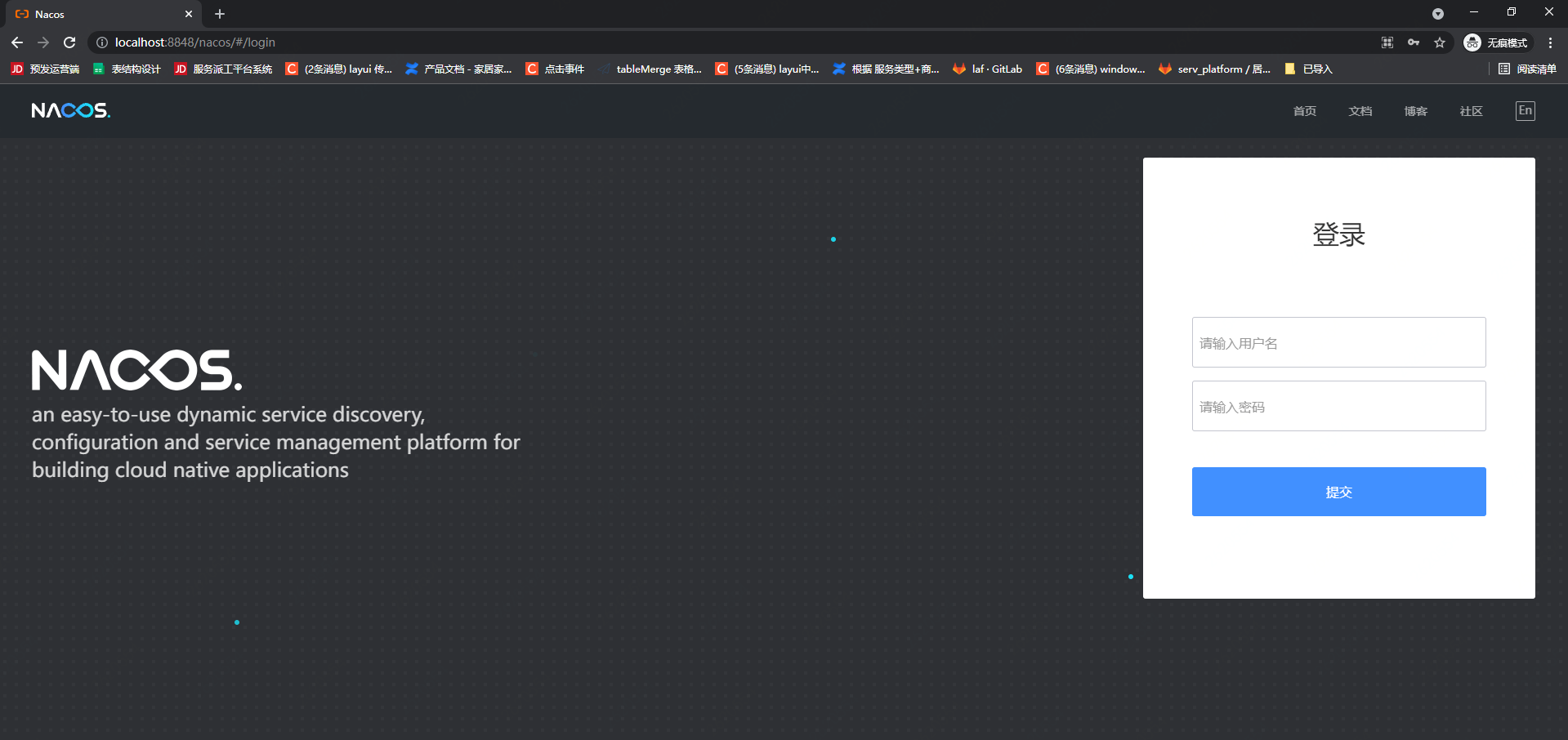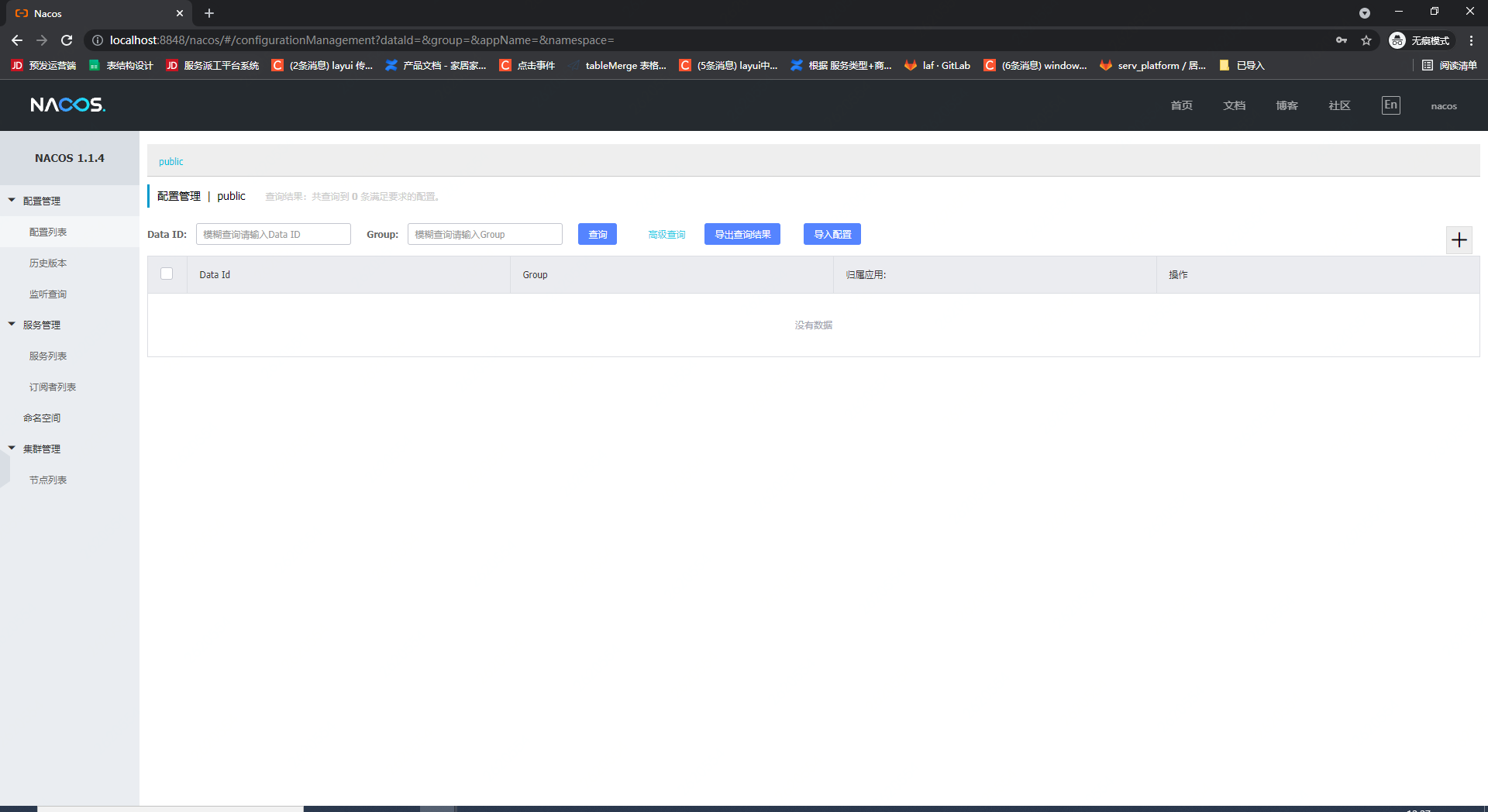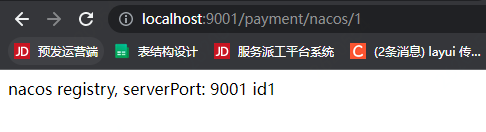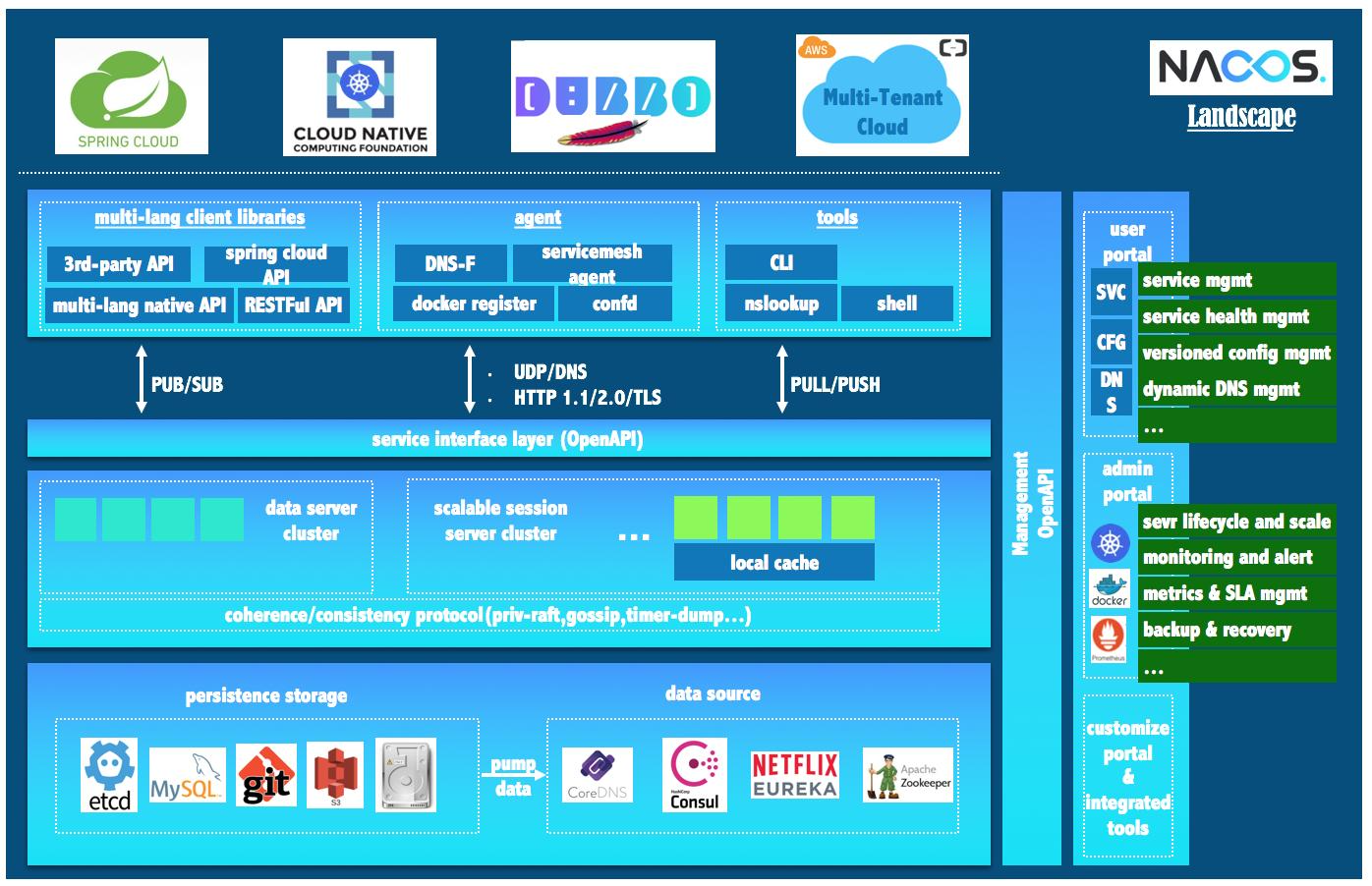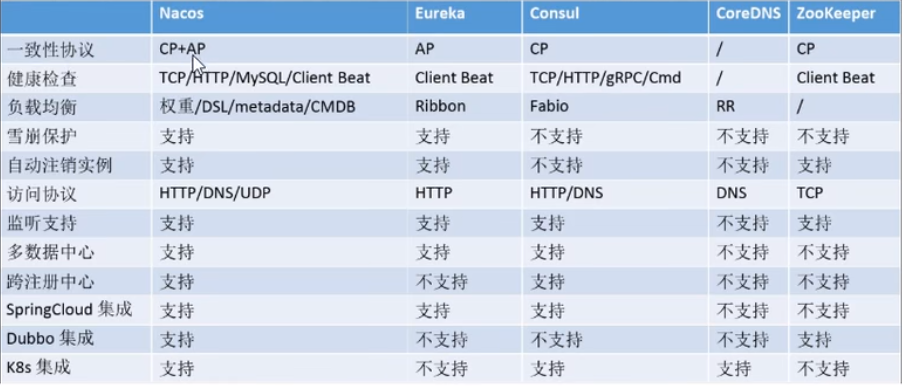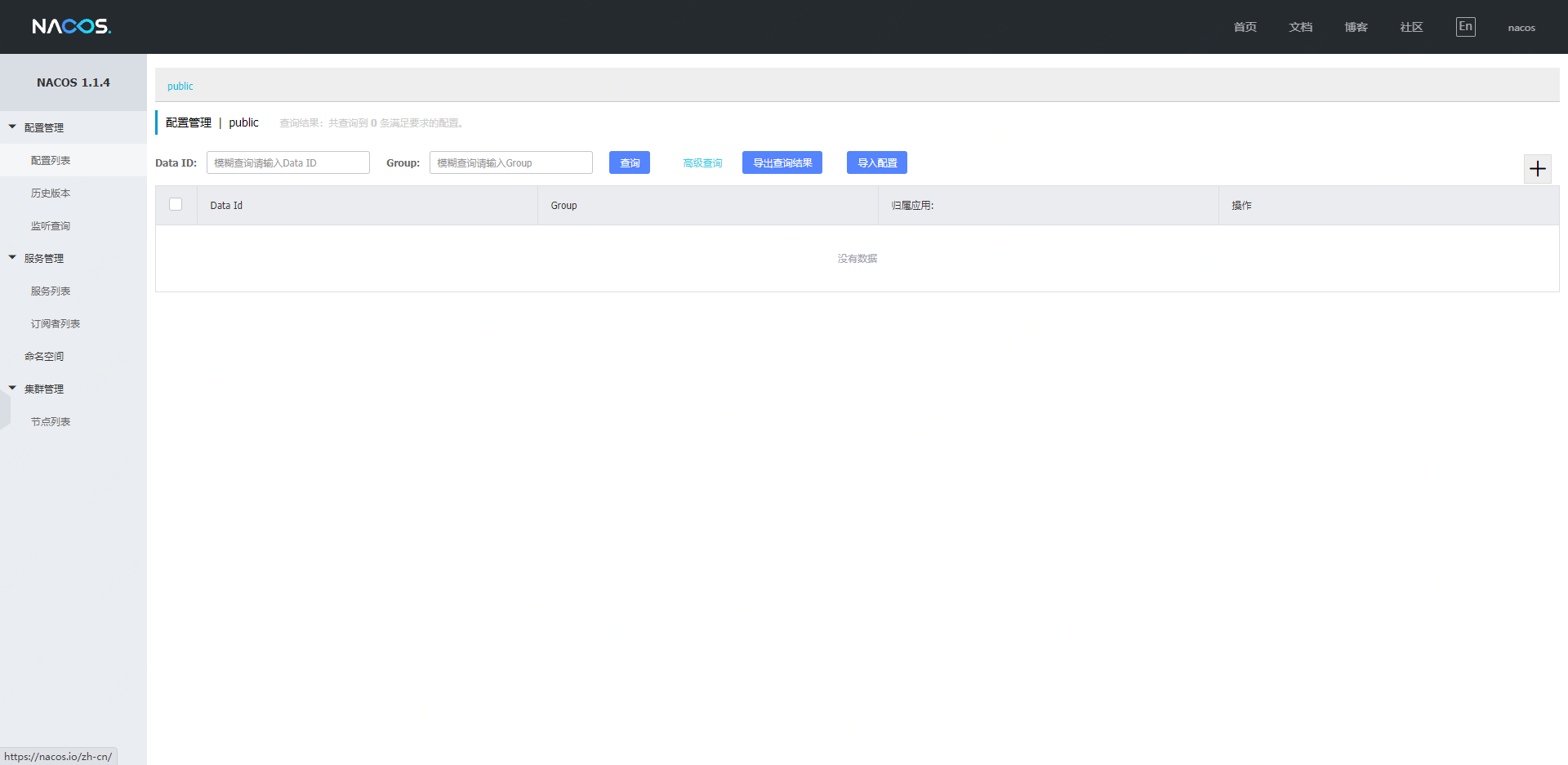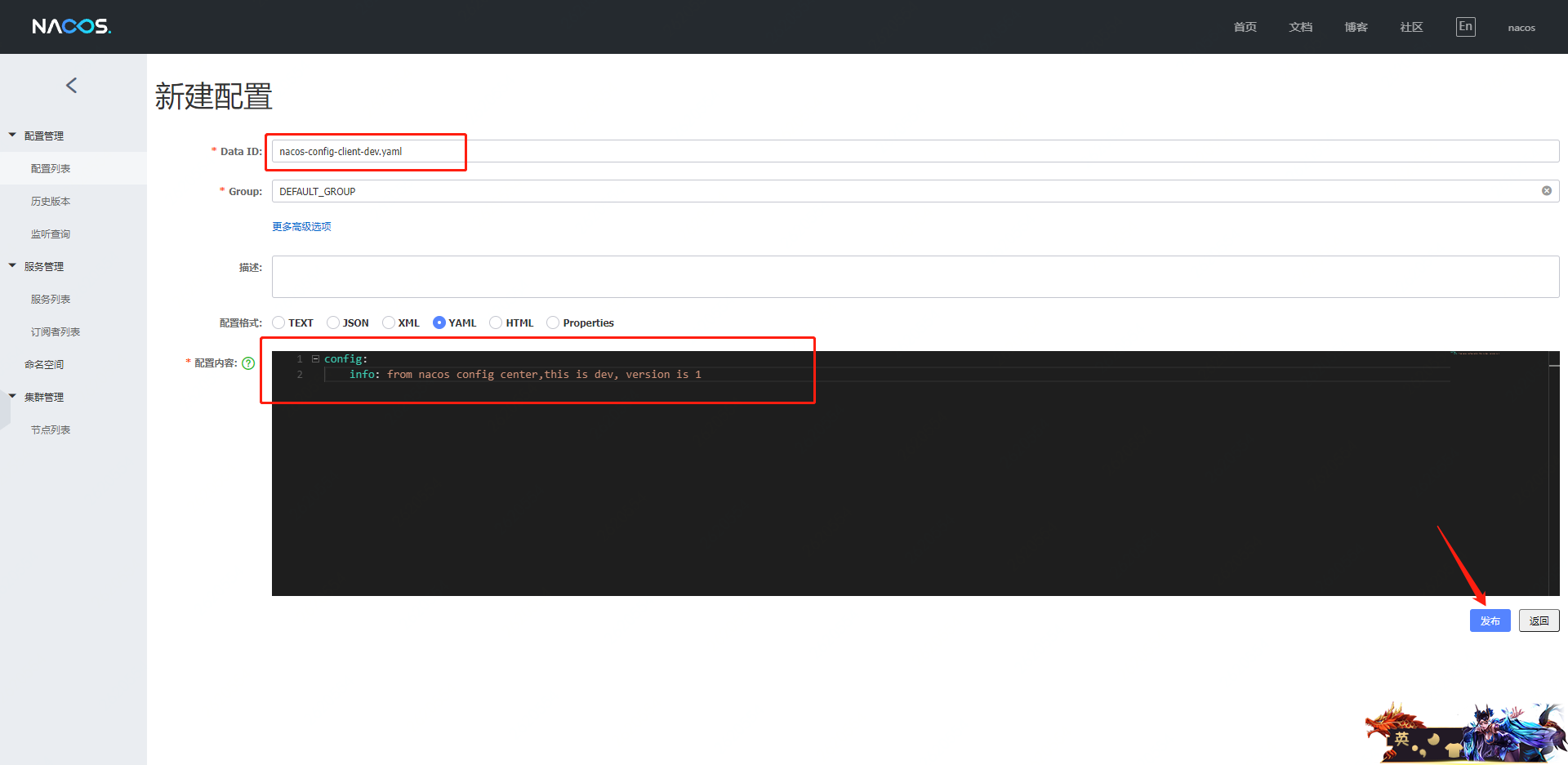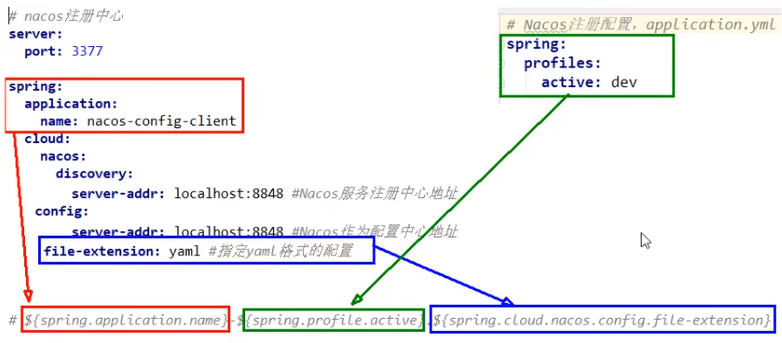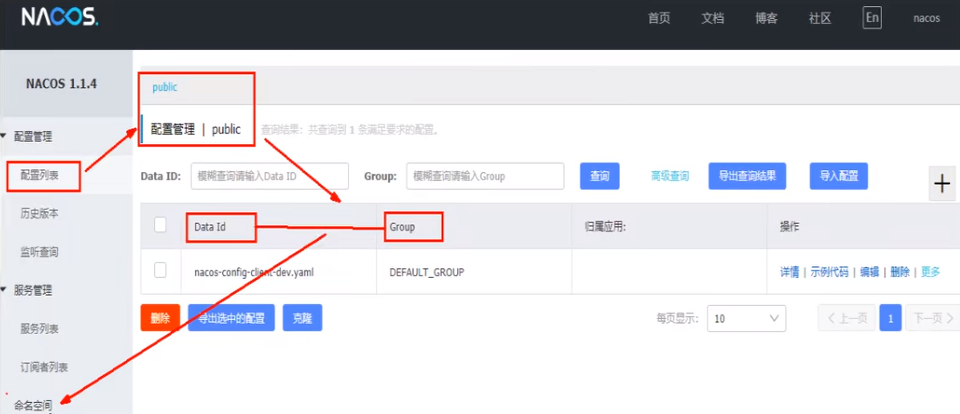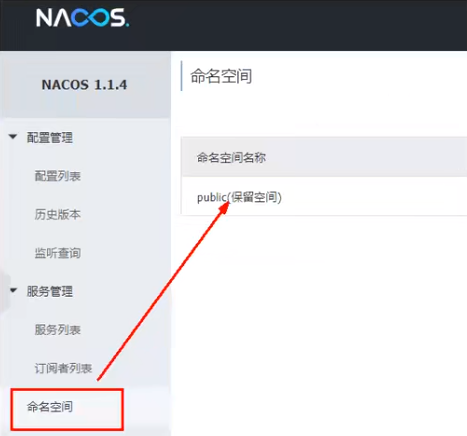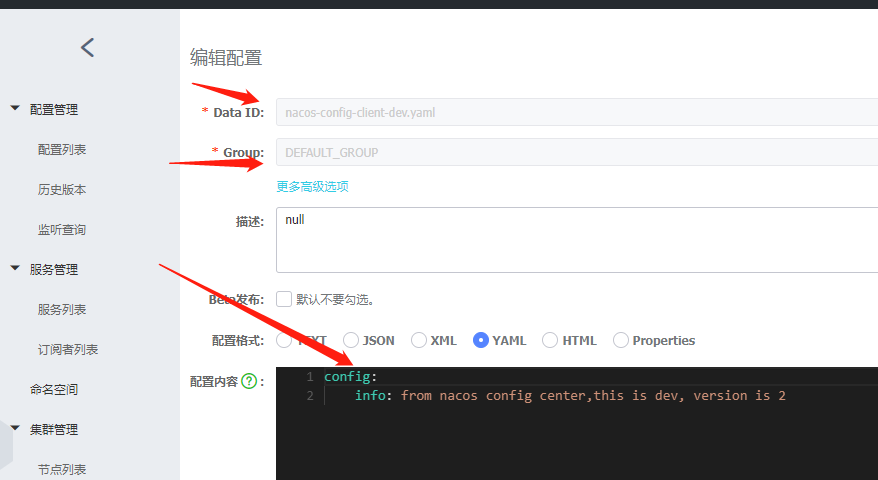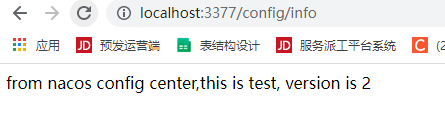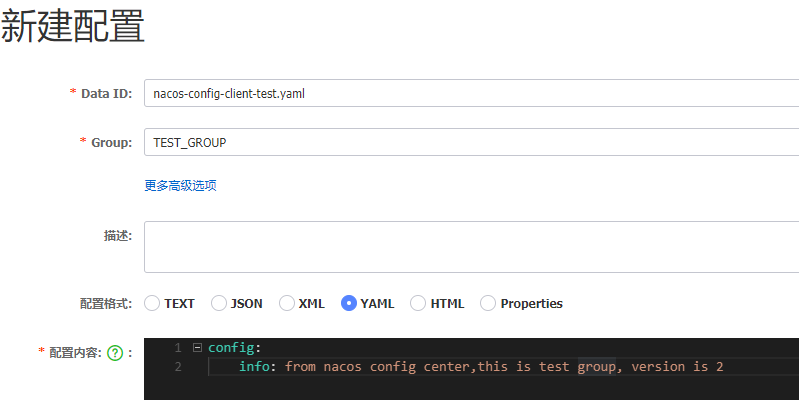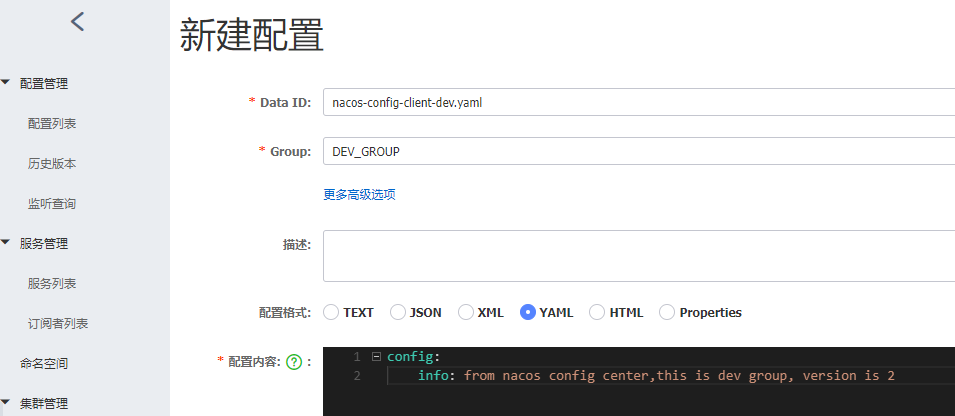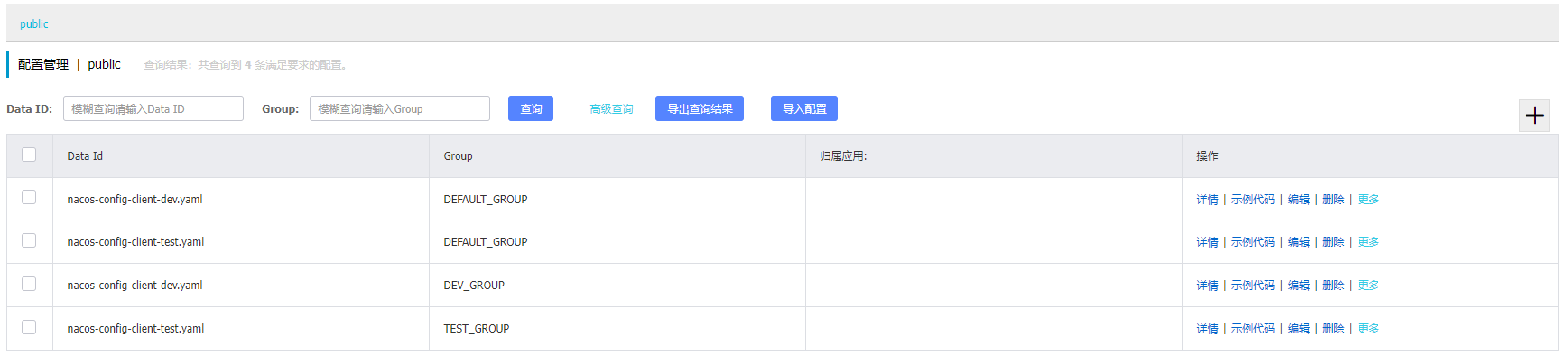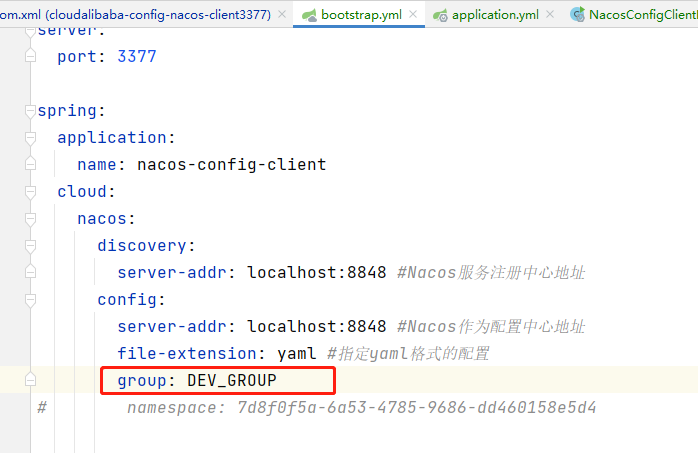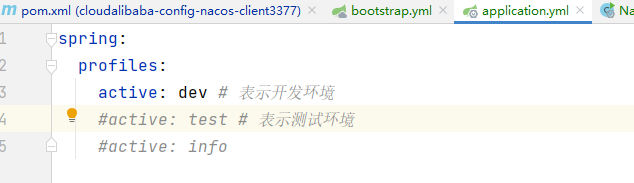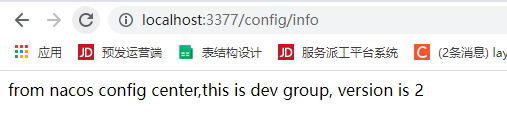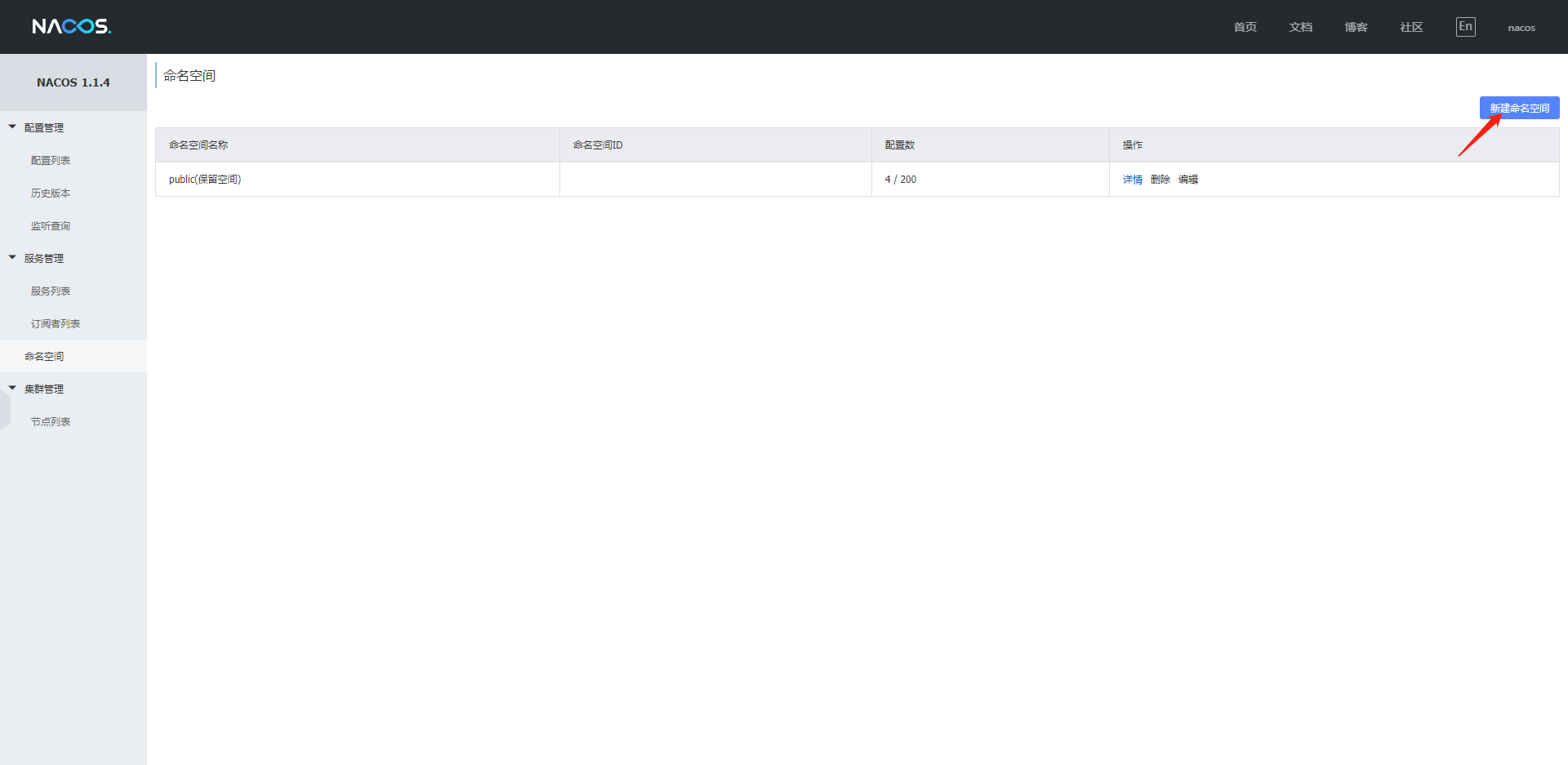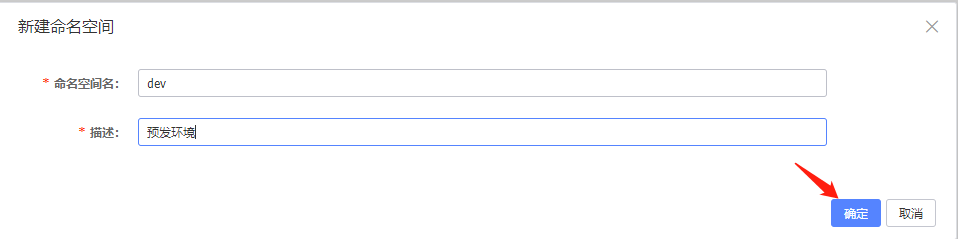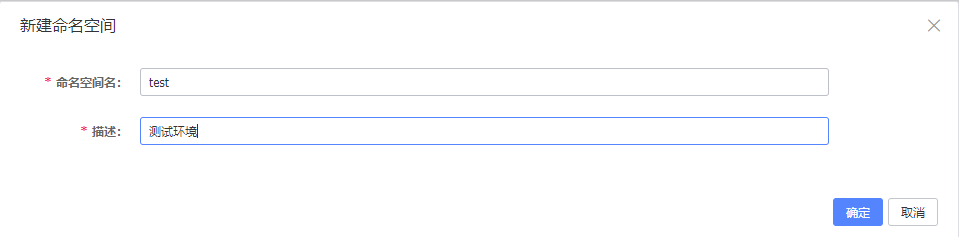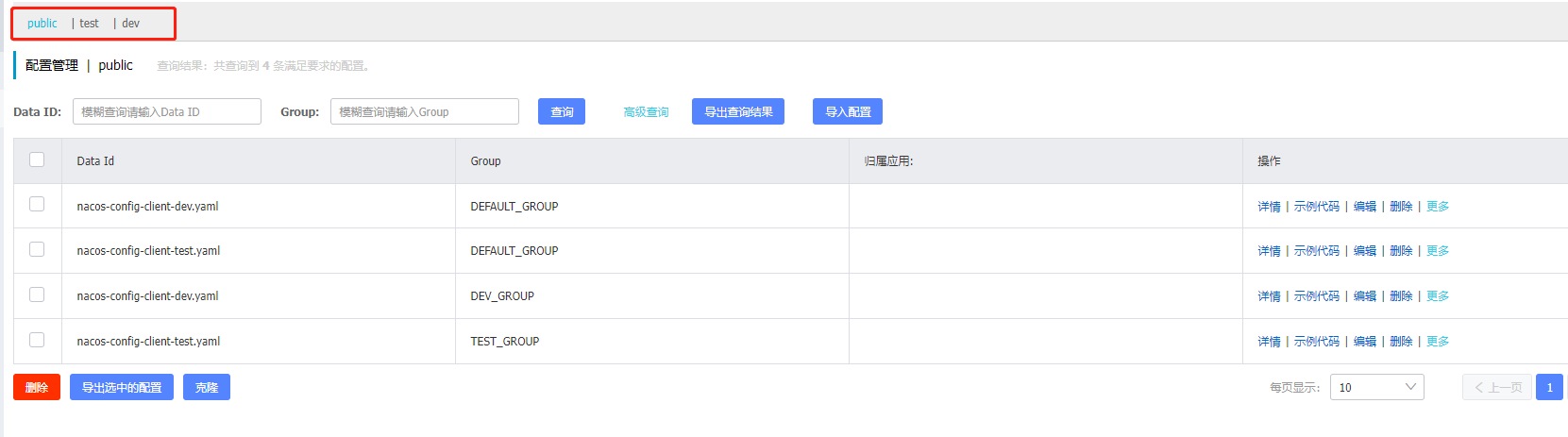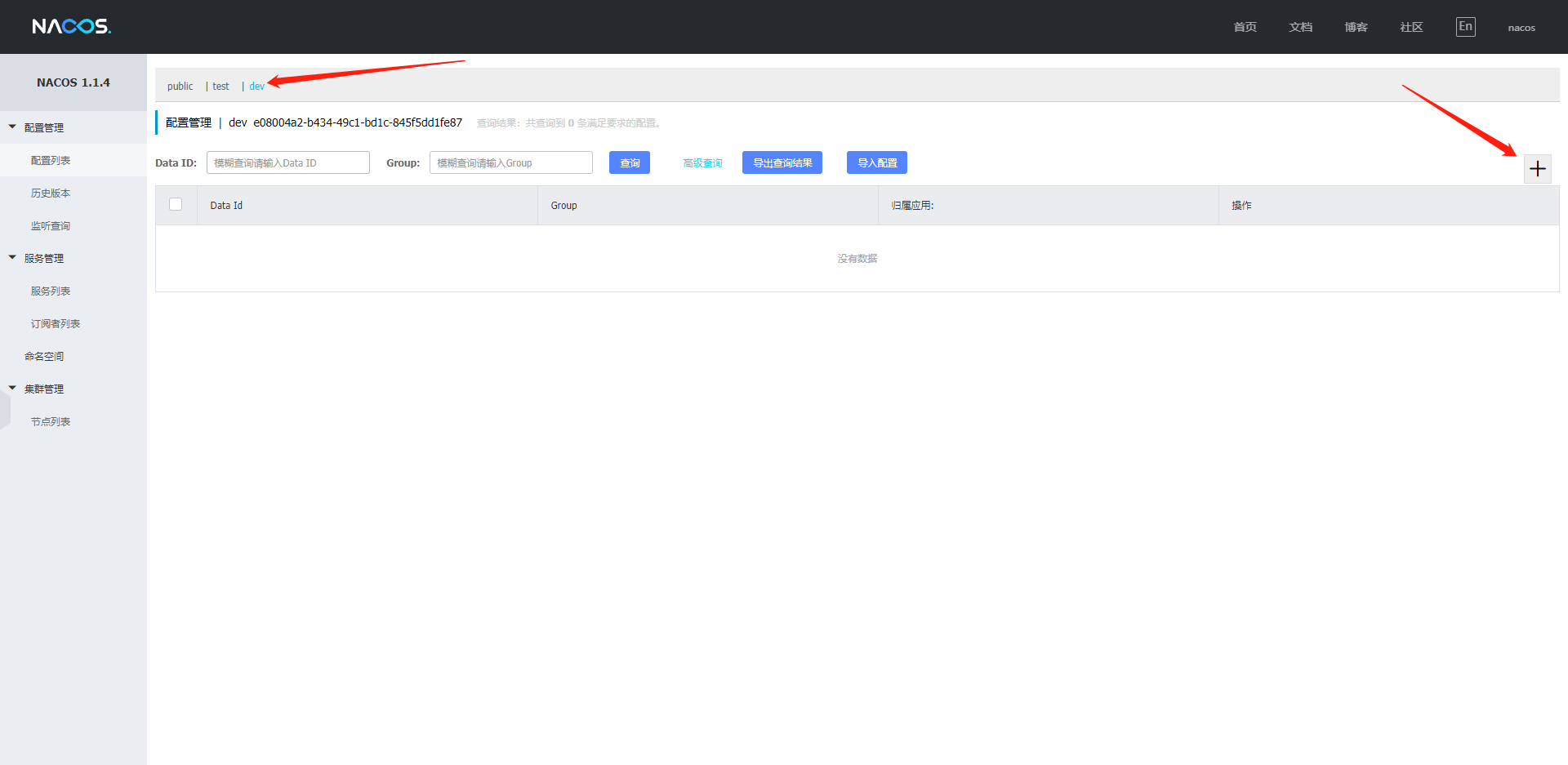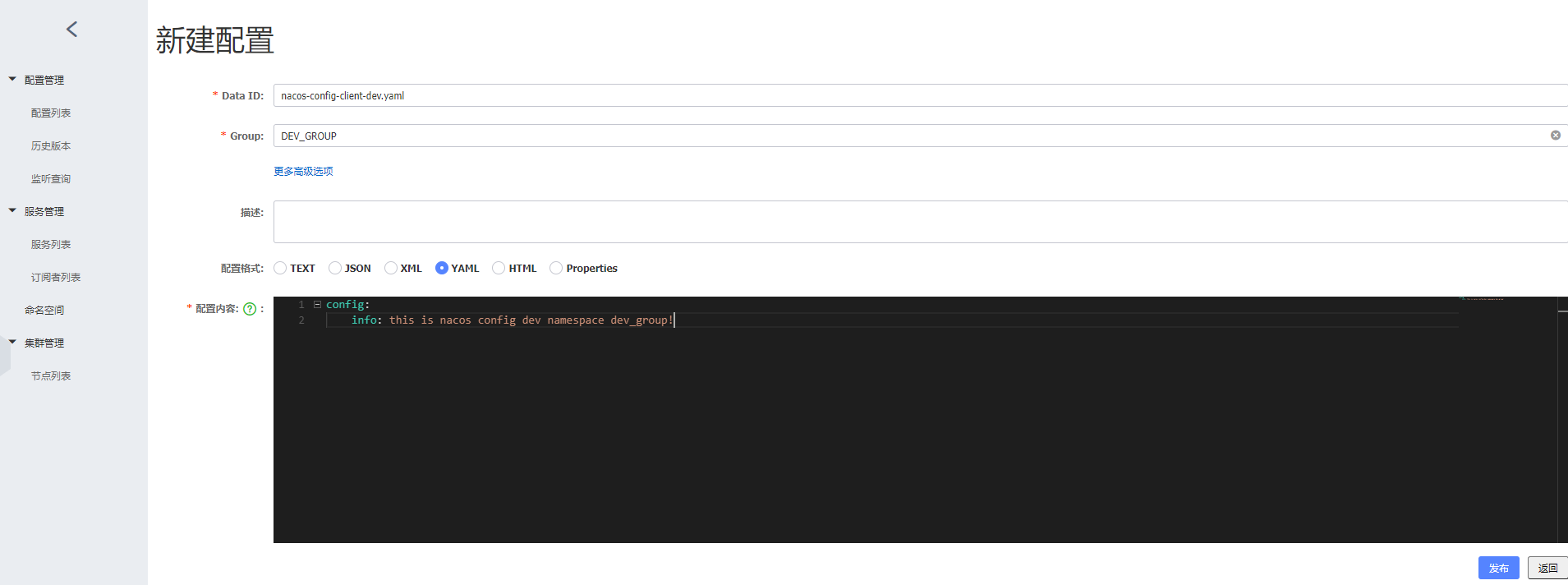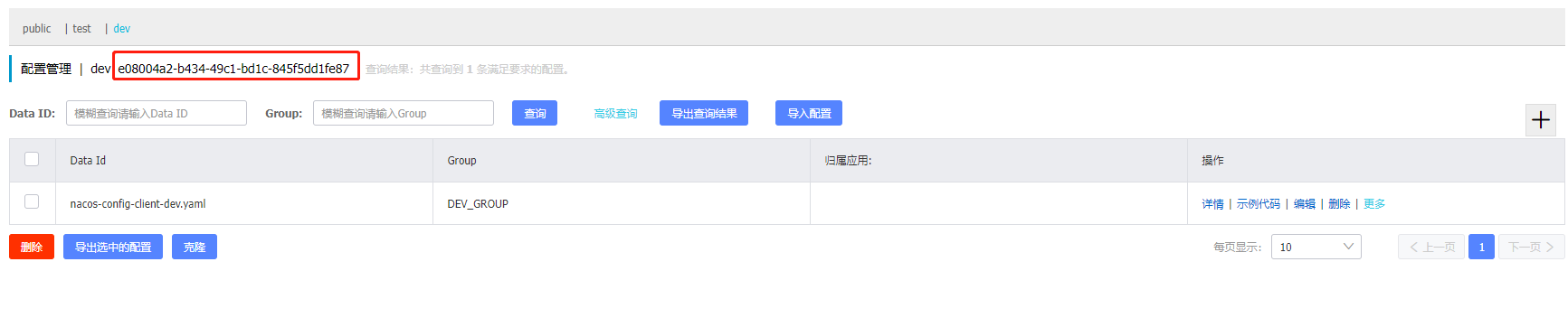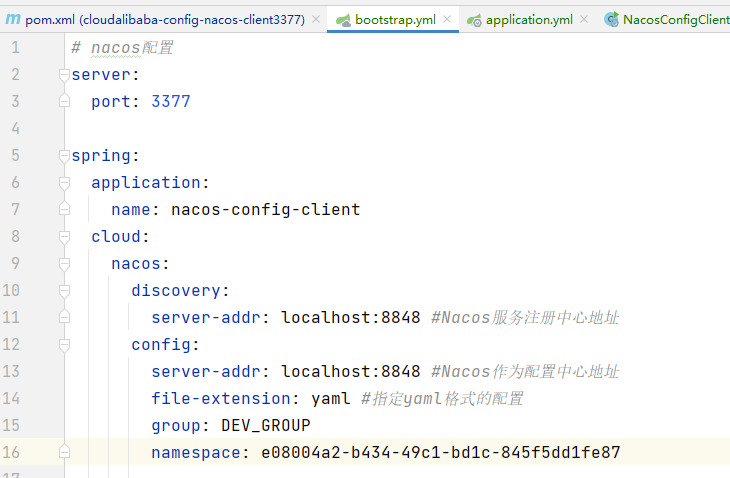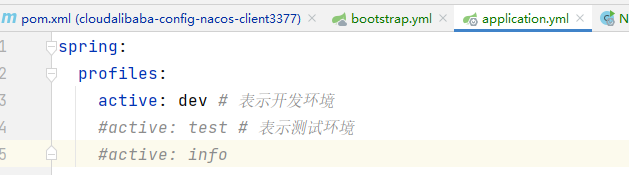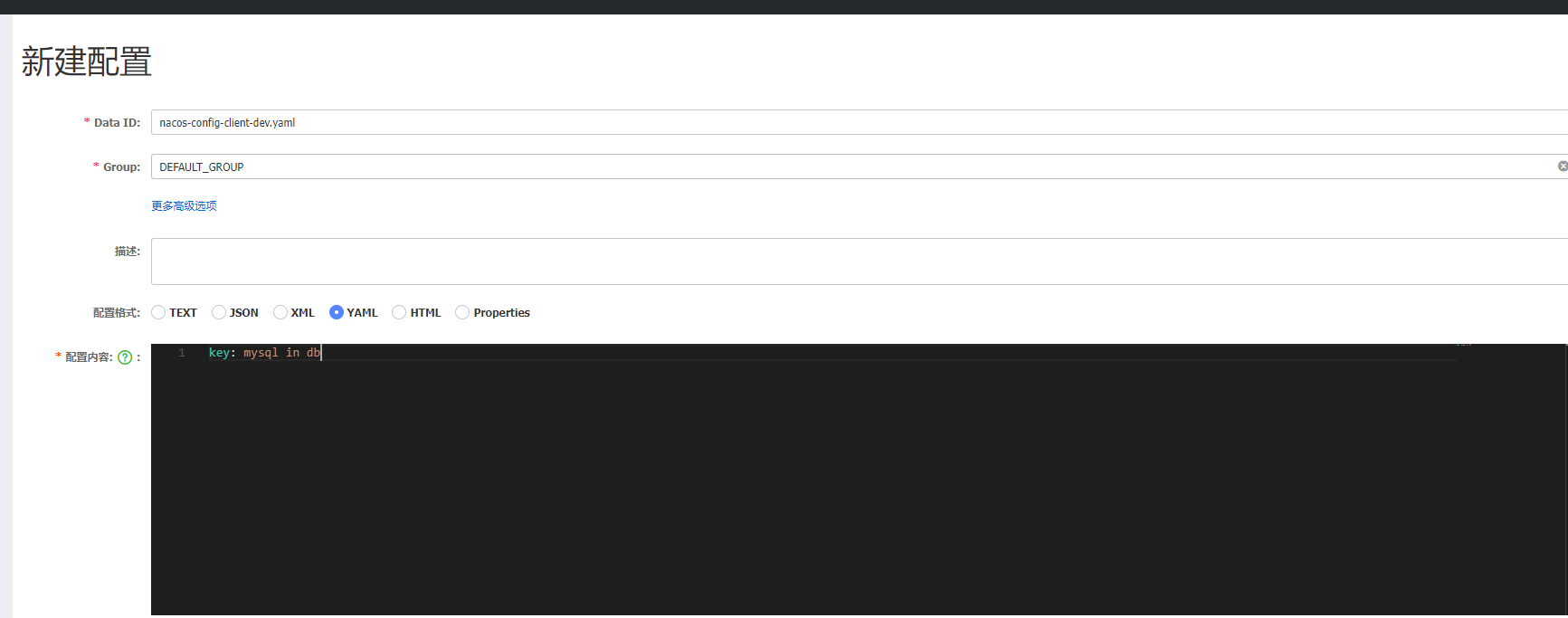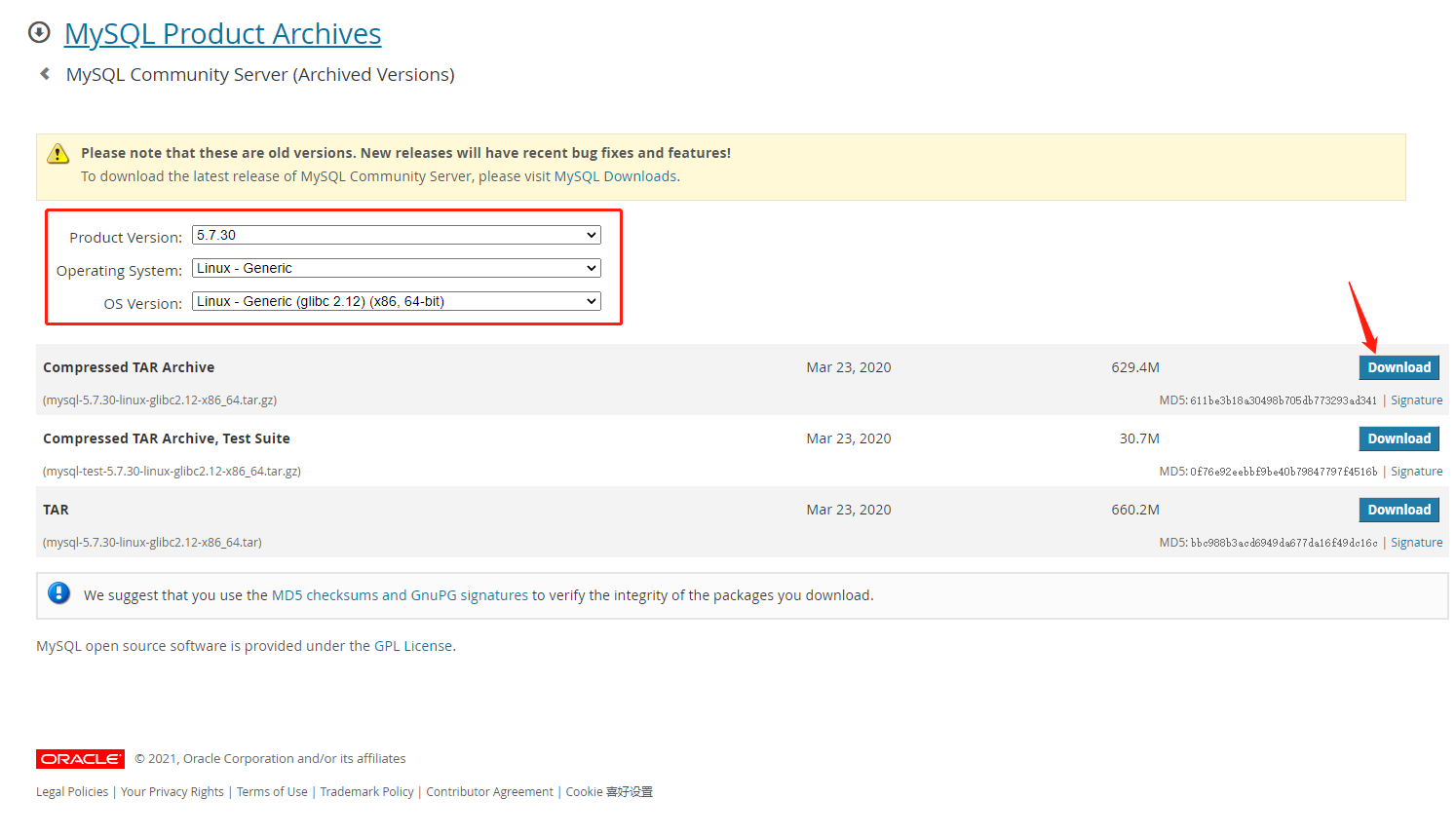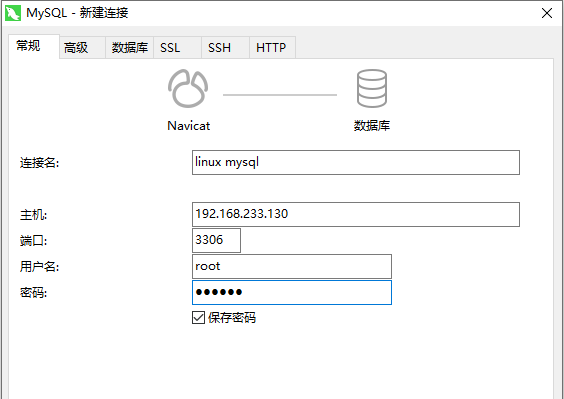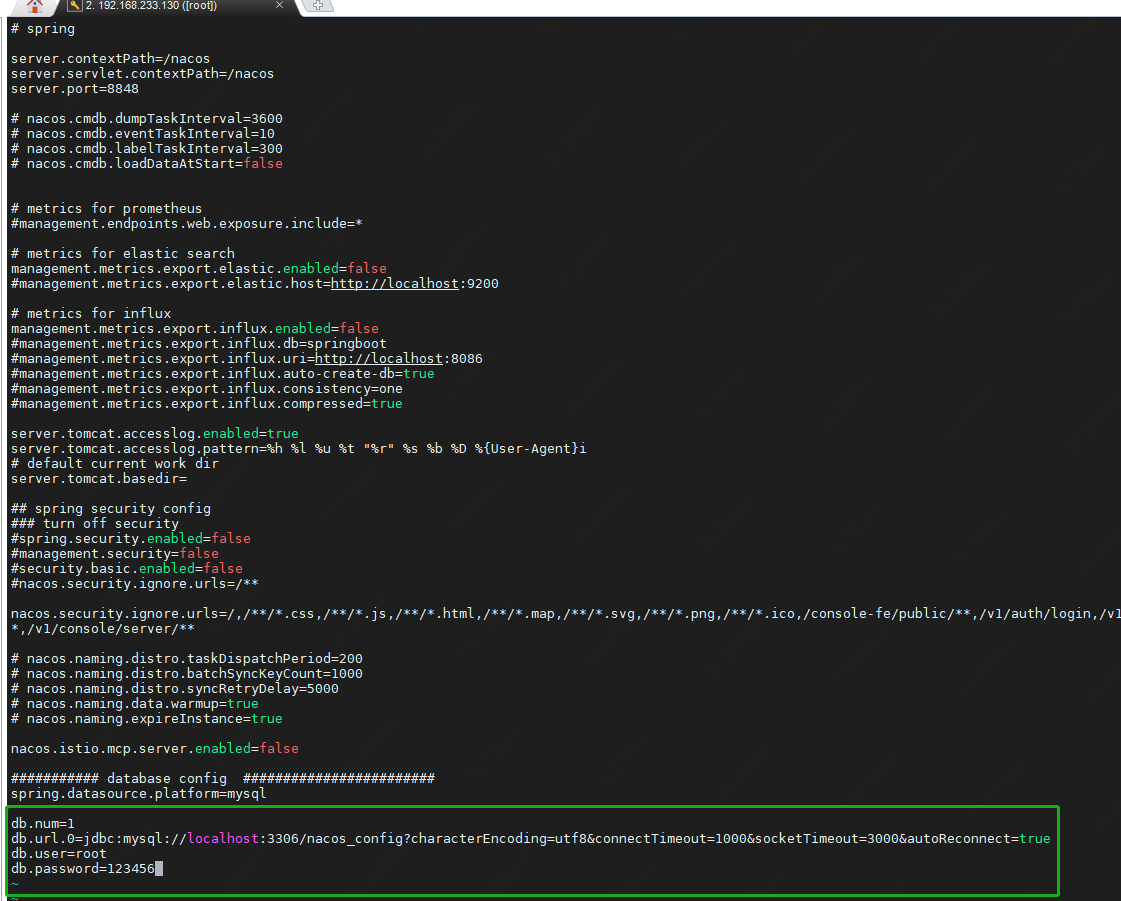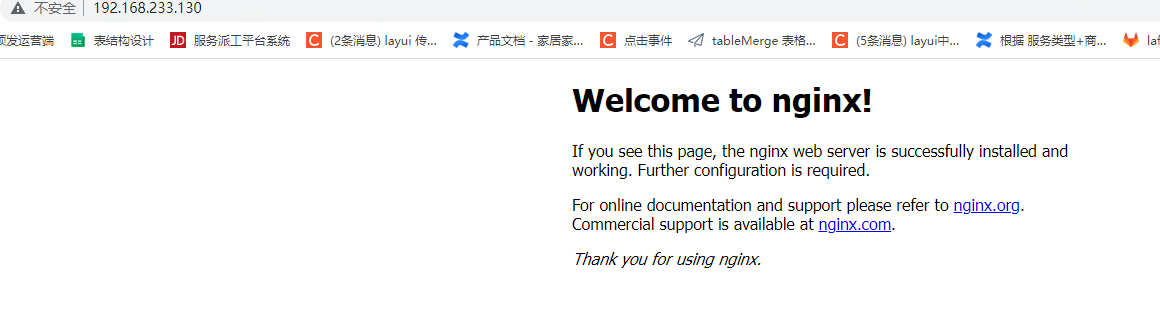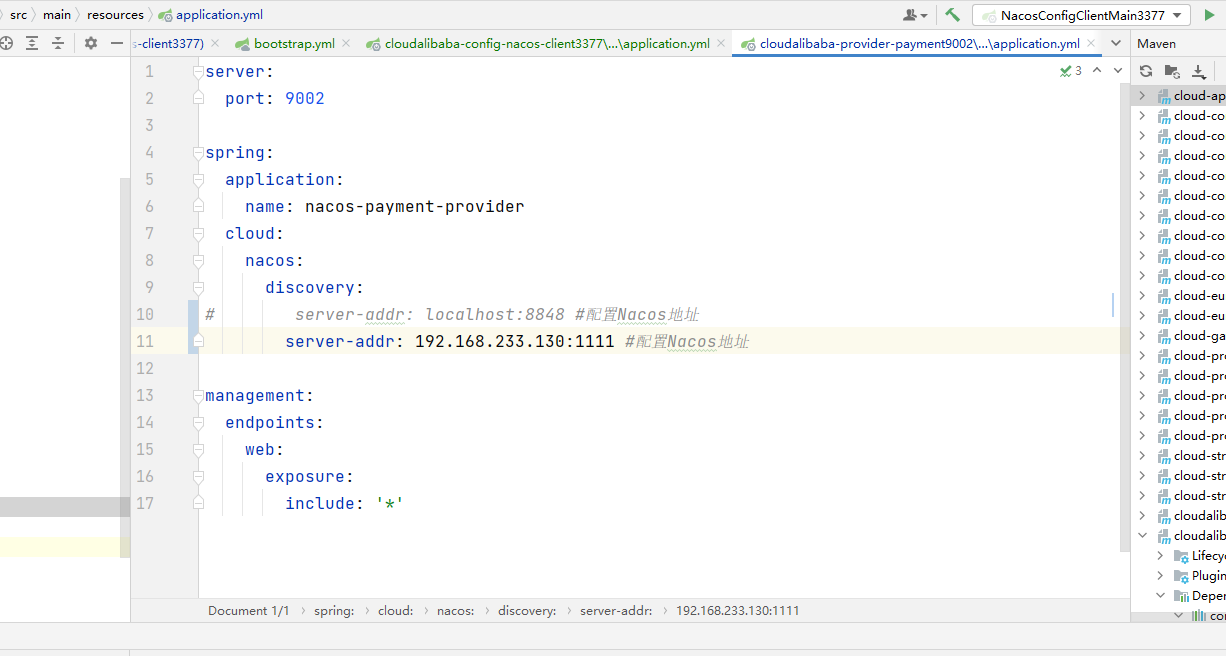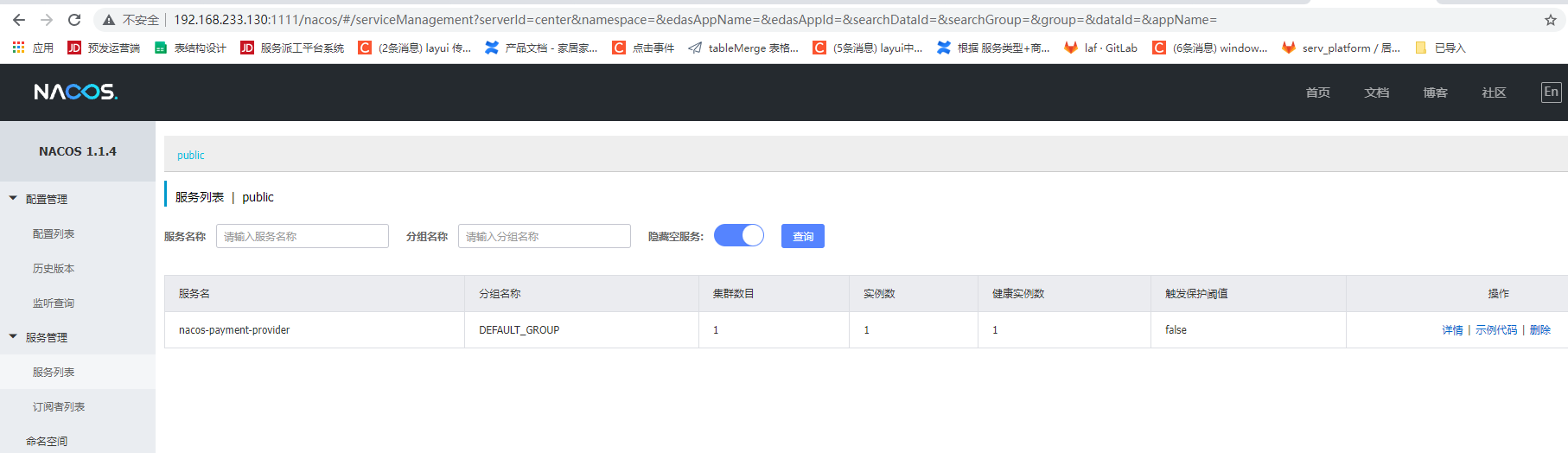- 简介
- Nacos能做什么
- Nacos去哪下载
- 各中注册中心比较
- Nacos安装
- 提供者注册服务到Nacos
- 搭建提供者集群
- 消费者注册服务到Nacos和负载均衡
- 消费者将要去访问的微服务名称(注册成功进nacos的微服务提供者)
- 服务注册中心对比提升
- Nacos作为服务配置中心(Spring-config)
- Nacos命名空间分组和DataID三者的关系
- Nacos DataID 配置
- Nacos Group分组方案
- Nacos NameSpace命名空间方案
- Nacos集群架构说明
- Nacos持久化配置
- Nacos Linux集群搭建
简介
为什么叫Nacos
前四个字母分别为Naming和Configuration的前两个字母,最后的s为Service
Nacos是什么
- 一个更易于构建云原生应用的动态服务发现、配置管理和服务管理平台。
- Nacos: Dynamic Naming and Configuration Service
Nacos就是注册中心+配置中心的组合 -> Nacos = Eureka+Config+Bus
Nacos能做什么
替代Eureka做服务注册中心
- 替代Config做服务配置中心
Nacos去哪下载
https://github.com/alibaba/nacos/releases官网
https://spring-cloud-alibaba-group.github.io/github-pages/greenwich/spring-cloud-alibaba.html#_spring%20cloud%20alibaba%20nacos_discovery各中注册中心比较
| 服务注册与发现框架 | CAP模型 | 控制台管理 | 社区活跃度 | | —- | —- | —- | —- | | Eureka | AP | 支持 | 低(2.x版本闭源) | | Zookeeper | CP | 不支持 | 中 | | consul | CP | 支持 | 高 | | Nacos | AP | 支持 | 高 |
据说Nacos在阿里巴巴内部有超过10万的实例运行,已经过了类似双十一等各种大型流量的考验。
Nacos安装
- 本地Java8+Maven环境已经OK先
- 从官网下载Nacos
- 解压安装包,直接运行bin目录下的startup.cmd
- 命令运行成功后直接访问http://localhost:8848/nacos,默认账号密码都是nacos
- 结果页面
访问官网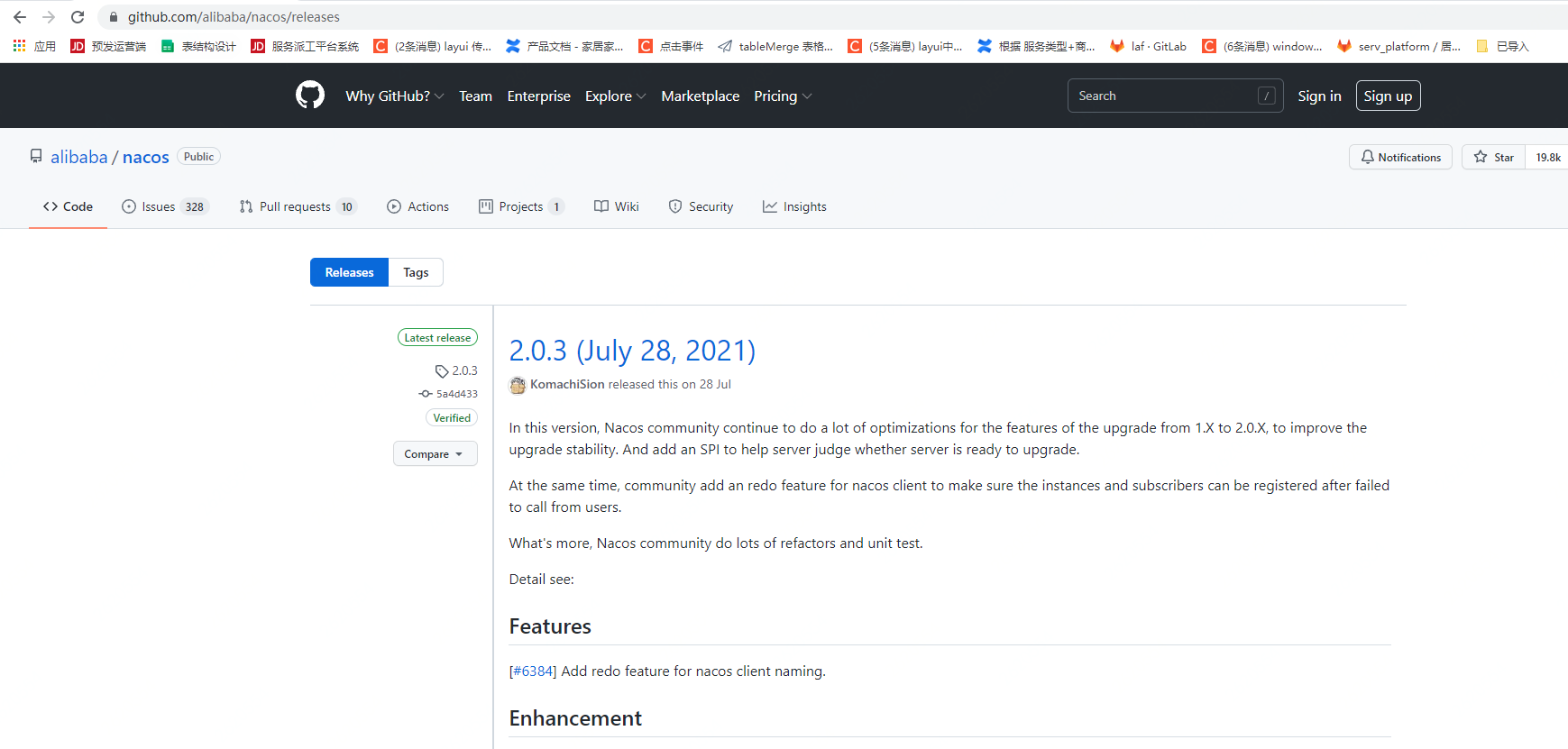
找到1.1.4版本点击下载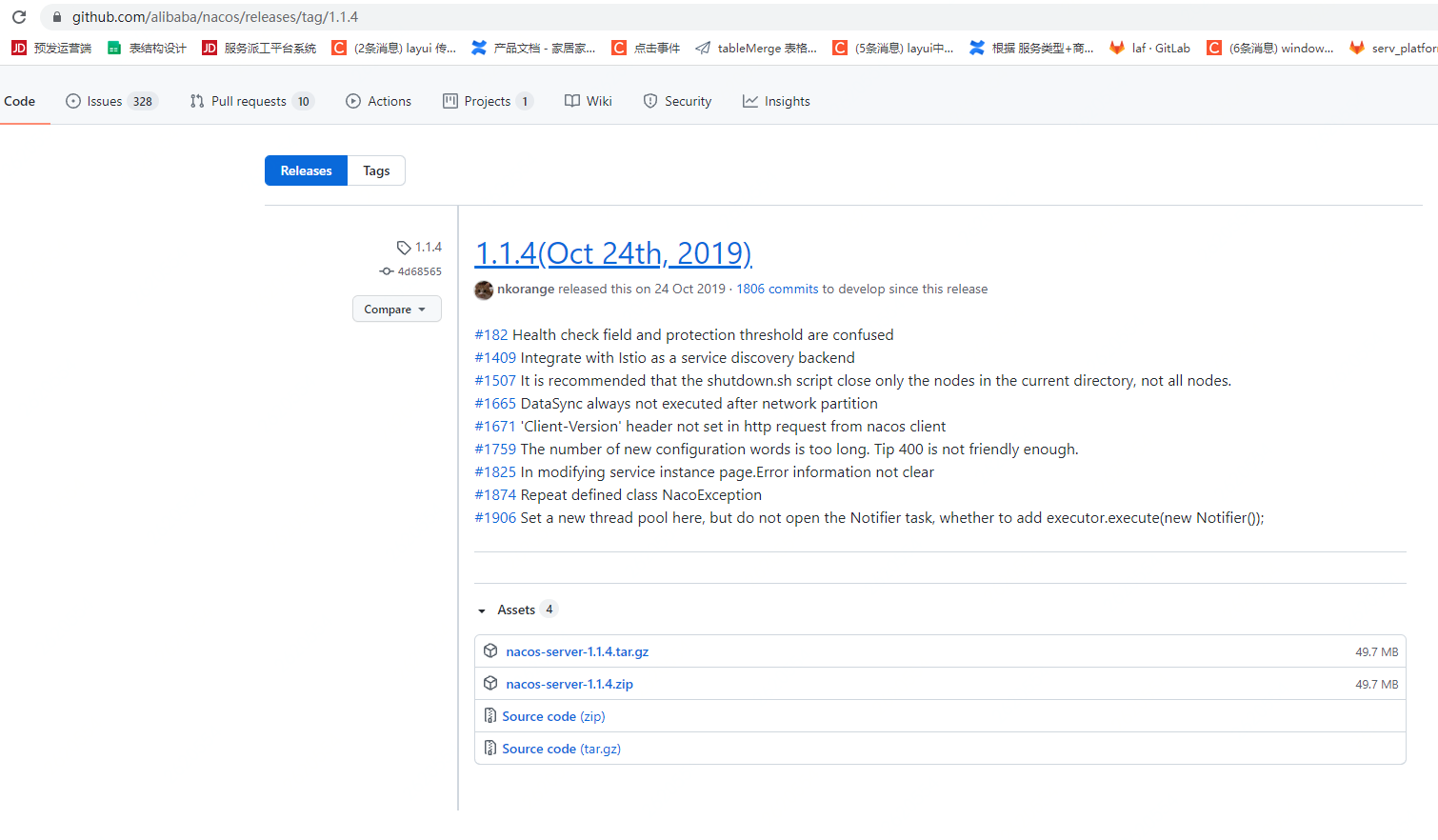
下载完成后解压,启动startup.cmd
注意:我劝大家如果是按照教程来,不要下载最新版本的,最好下载1.1.4,应为最新版本需要配置很多东西,启动就报一大堆错,我解决了半个小时,最终放弃【我都配置了数据库链接,还报错 not database set】
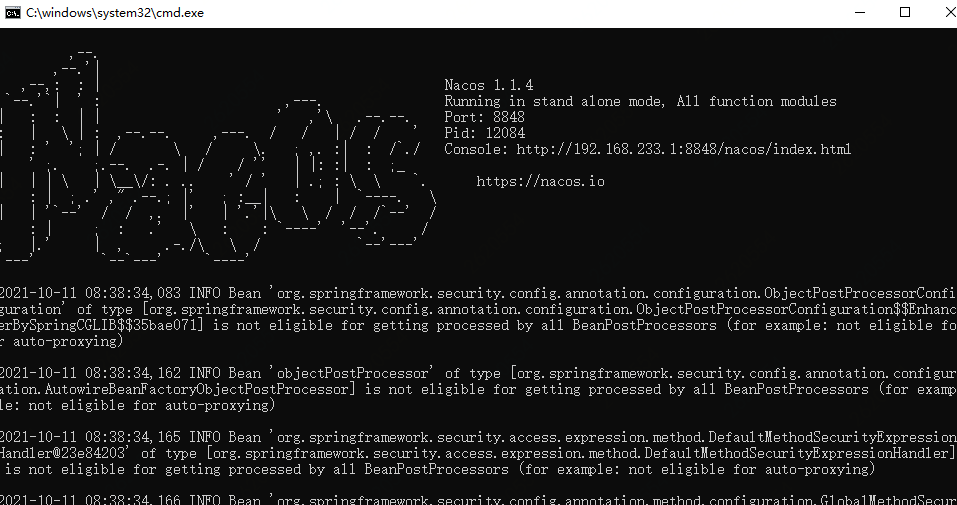
启动成功后访问
http://localhost:8848/nacos
提供者注册服务到Nacos
新建模块9001
cloudalibaba-provider-payment9001
修改POM.xml
修改父工程POM.xml
<dependencyManagement><dependencies><!--spring cloud alibaba 2.1.0.RELEASE--><dependency><groupId>com.alibaba.cloud</groupId><artifactId>spring-cloud-alibaba-dependencies</artifactId><version>2.1.0.RELEASE</version><type>pom</type><scope>import</scope></dependency></dependencies></dependencyManagement>
修改9001 POM.xml
<?xml version="1.0" encoding="UTF-8"?>
<project xmlns="http://maven.apache.org/POM/4.0.0"
xmlns:xsi="http://www.w3.org/2001/XMLSchema-instance"
xsi:schemaLocation="http://maven.apache.org/POM/4.0.0 http://maven.apache.org/xsd/maven-4.0.0.xsd">
<parent>
<artifactId>com.dance.springcloud</artifactId>
<groupId>com.dance</groupId>
<version>1.0-SNAPSHOT</version>
</parent>
<modelVersion>4.0.0</modelVersion>
<artifactId>cloudalibaba-provider-payment9001</artifactId>
<properties>
<maven.compiler.source>8</maven.compiler.source>
<maven.compiler.target>8</maven.compiler.target>
</properties>
<dependencies>
<!--SpringCloud ailibaba nacos -->
<dependency>
<groupId>com.alibaba.cloud</groupId>
<artifactId>spring-cloud-starter-alibaba-nacos-discovery</artifactId>
</dependency>
<!-- SpringBoot整合Web组件 -->
<dependency>
<groupId>org.springframework.boot</groupId>
<artifactId>spring-boot-starter-web</artifactId>
</dependency>
<dependency>
<groupId>org.springframework.boot</groupId>
<artifactId>spring-boot-starter-actuator</artifactId>
</dependency>
<!--日常通用jar包配置-->
<dependency>
<groupId>org.springframework.boot</groupId>
<artifactId>spring-boot-devtools</artifactId>
<scope>runtime</scope>
<optional>true</optional>
</dependency>
<dependency>
<groupId>org.projectlombok</groupId>
<artifactId>lombok</artifactId>
<optional>true</optional>
</dependency>
<dependency>
<groupId>org.springframework.boot</groupId>
<artifactId>spring-boot-starter-test</artifactId>
<scope>test</scope>
</dependency>
</dependencies>
</project>
新建yml配置
server:
port: 9001
spring:
application:
name: nacos-payment-provider
cloud:
nacos:
discovery:
server-addr: localhost:8848 #配置Nacos地址
management:
endpoints:
web:
exposure:
include: '*'
新建主启动类
package com.dance.springcloud;
import org.springframework.boot.SpringApplication;
import org.springframework.boot.autoconfigure.SpringBootApplication;
import org.springframework.cloud.client.discovery.EnableDiscoveryClient;
@EnableDiscoveryClient
@SpringBootApplication
public class PaymentMain9001 {
public static void main(String[] args) {
SpringApplication.run(PaymentMain9001.class, args);
}
}
新建Controller
import org.springframework.beans.factory.annotation.Value;
import org.springframework.web.bind.annotation.GetMapping;
import org.springframework.web.bind.annotation.PathVariable;
import org.springframework.web.bind.annotation.RestController;
@RestController
public class PaymentController {
@Value("${server.port}")
private String serverPort;
@GetMapping(value = "/payment/nacos/{id}")
public String getPayment(@PathVariable("id") Integer id) {
return "nacos registry, serverPort: "+ serverPort+"\t id"+id;
}
}
测试
- 启动Nacos
- 启动9001
- 访问控制台查看
- 启动成功后在控制台中查看
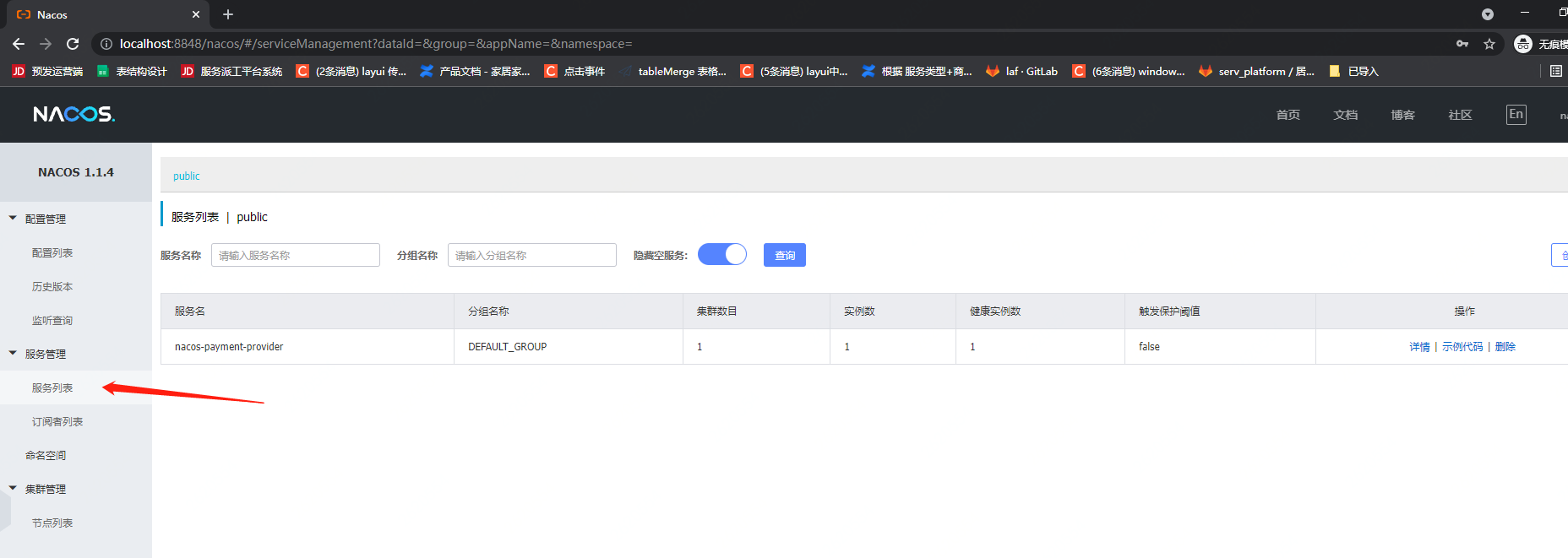
- 调用URL访问
- nacos服务注册中心+服务提供者9001都OK了
-
搭建提供者集群
参考9001
新建cloudalibaba-provider-payment9002
IDEA虚拟端口映射
在启动的项目类上右击拷贝配置
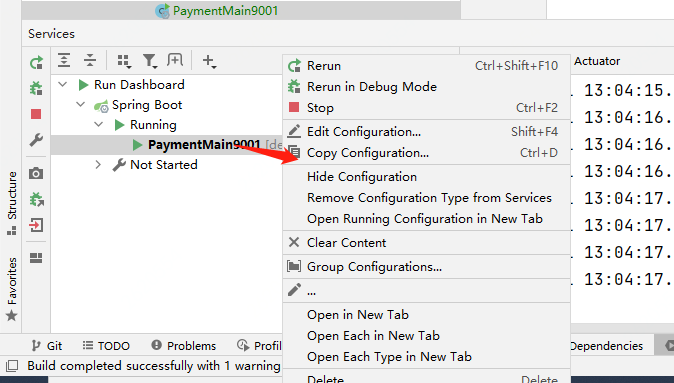
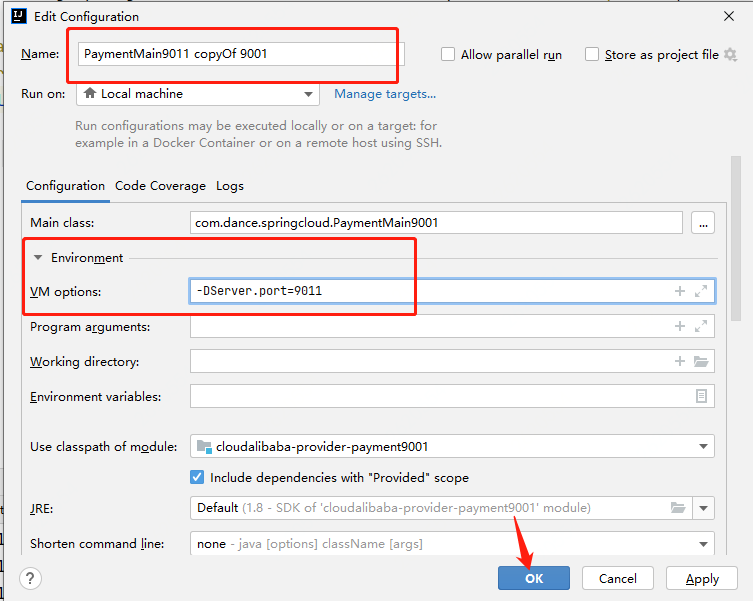
修改名字后设置环境变量,采用9011端口启动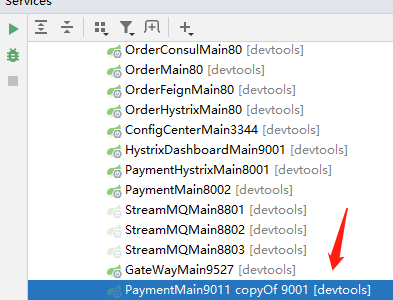
在下面就可以找到拷贝的虚拟端口了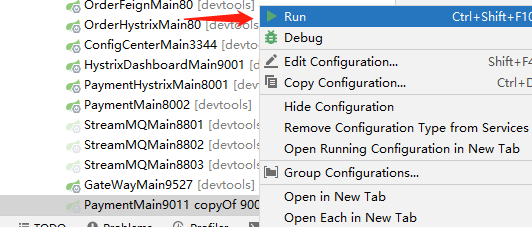
右击启动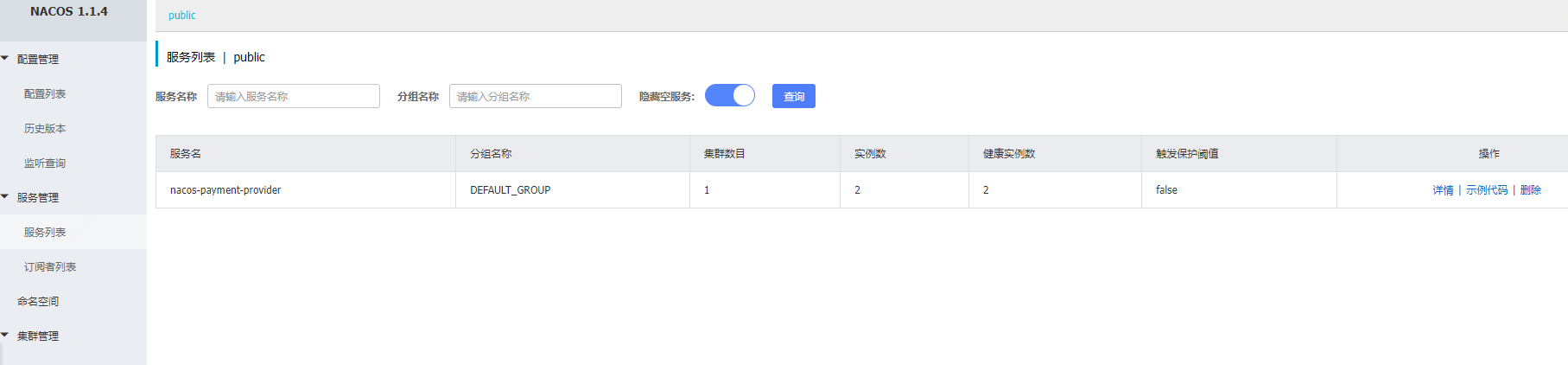
再次查看控制台,发现实例数已经变成2了
为了后面的方便,我还是新建9002工程去吧,这个只作为小知识点消费者注册服务到Nacos和负载均衡
新家模块83
cloudalibaba-consumer-nacos-order83
修改POM.xml
<?xml version="1.0" encoding="UTF-8"?> <project xmlns="http://maven.apache.org/POM/4.0.0" xmlns:xsi="http://www.w3.org/2001/XMLSchema-instance" xsi:schemaLocation="http://maven.apache.org/POM/4.0.0 http://maven.apache.org/xsd/maven-4.0.0.xsd"> <parent> <artifactId>com.dance.springcloud</artifactId> <groupId>com.dance</groupId> <version>1.0-SNAPSHOT</version> </parent> <modelVersion>4.0.0</modelVersion> <artifactId>cloudalibaba-consumer-nacos-order83</artifactId> <properties> <maven.compiler.source>8</maven.compiler.source> <maven.compiler.target>8</maven.compiler.target> </properties> <dependencies> <!--SpringCloud ailibaba nacos --> <dependency> <groupId>com.alibaba.cloud</groupId> <artifactId>spring-cloud-starter-alibaba-nacos-discovery</artifactId> </dependency> <!-- dependent on common modules --> <dependency> <groupId>com.dance</groupId> <artifactId>cloud-api-commons</artifactId> <version>1.0-SNAPSHOT</version> </dependency> <!-- SpringBoot整合Web组件 --> <dependency> <groupId>org.springframework.boot</groupId> <artifactId>spring-boot-starter-web</artifactId> </dependency> <dependency> <groupId>org.springframework.boot</groupId> <artifactId>spring-boot-starter-actuator</artifactId> </dependency> <!--日常通用jar包配置--> <dependency> <groupId>org.springframework.boot</groupId> <artifactId>spring-boot-devtools</artifactId> <scope>runtime</scope> <optional>true</optional> </dependency> <dependency> <groupId>org.projectlombok</groupId> <artifactId>lombok</artifactId> <optional>true</optional> </dependency> <dependency> <groupId>org.springframework.boot</groupId> <artifactId>spring-boot-starter-test</artifactId> <scope>test</scope> </dependency> </dependencies> </project>新建yml配置
```yaml server: port: 83
spring: application: name: nacos-order-consumer cloud: nacos: discovery: server-addr: localhost:8848
消费者将要去访问的微服务名称(注册成功进nacos的微服务提供者)
service-url: nacos-user-service: http://nacos-payment-provider
<a name="MsODL"></a>
## 新建主启动类
```java
package com.dance.springcloud;
import org.springframework.boot.SpringApplication;
import org.springframework.boot.autoconfigure.SpringBootApplication;
import org.springframework.cloud.client.discovery.EnableDiscoveryClient;
@EnableDiscoveryClient
@SpringBootApplication
public class OrderNacosMain83
{
public static void main(String[] args)
{
SpringApplication.run(OrderNacosMain83.class,args);
}
}
新建配置类
package com.dance.springcloud.config;
import org.springframework.cloud.client.loadbalancer.LoadBalanced;
import org.springframework.context.annotation.Bean;
import org.springframework.context.annotation.Configuration;
import org.springframework.web.client.RestTemplate;
@Configuration
public class ApplicationContextConfig
{
@Bean
@LoadBalanced
public RestTemplate getRestTemplate()
{
return new RestTemplate();
}
}
新建Controller
package com.dance.springcloud.controller;
import lombok.extern.slf4j.Slf4j;
import org.springframework.beans.factory.annotation.Value;
import org.springframework.web.bind.annotation.GetMapping;
import org.springframework.web.bind.annotation.PathVariable;
import org.springframework.web.bind.annotation.RestController;
import org.springframework.web.client.RestTemplate;
import javax.annotation.Resource;
@RestController
@Slf4j
public class OrderNacosController {
@Resource
private RestTemplate restTemplate;
@Value("${service-url.nacos-user-service}")
private String serverURL;
@GetMapping(value = "/consumer/payment/nacos/{id}")
public String paymentInfo(@PathVariable("id") Long id)
{
return restTemplate.getForObject(serverURL+"/payment/nacos/"+id,String.class);
}
}
测试
- 启动nacos控制台
- http://localhost:83/consumer/payment/nacos/13
- 83访问9001/9002,轮询负载OK
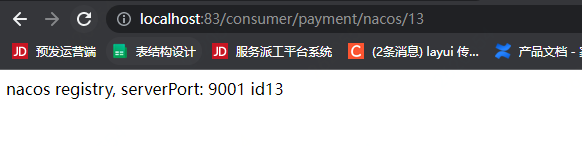
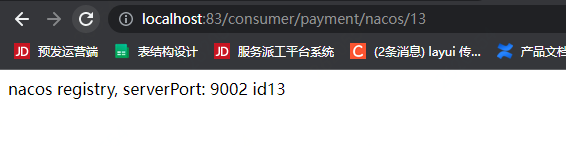
为什么nacos支持负载均衡?因为spring-cloud-starter-alibaba-nacos-discovery内含netflix-ribbon包。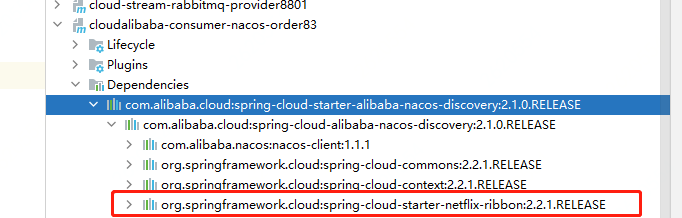
服务注册中心对比提升
Nacos全景图
Nacos与CAP
Nacos服务发现实例模型
Nacos支持AP和CP模式的切换
C是所有节点在同一时间看到的数据是一致的;而A的定义是所有的请求都会收到响应。
何时选择使用何种模式?
—般来说,如果不需要存储服务级别的信息且服务实例是通过nacos-client注册,并能够保持心跳上报,那么就可以选择AP模式。当前主流的服务如Spring cloud和Dubbo服务,都适用于AP模式,AP模式为了服务的可能性而减弱了一致性,因此AP模式下只支持注册临时实例。
如果需要在服务级别编辑或者存储配置信息,那么CP是必须,K8S服务和DNS服务则适用于CP模式。CP模式下则支持注册持久化实例,此时则是以Raft协议为集群运行模式,该模式下注册实例之前必须先注册服务,如果服务不存在,则会返回错误。
切换命令:
curl -X PUT '$NACOS_SERVER:8848/nacos/v1/ns/operator/switches?entry=serverMode&value=CP
Nacos作为服务配置中心(Spring-config)
新建项目3377
cloudalibaba-config-nacos-client3377
修改POM.xml
<?xml version="1.0" encoding="UTF-8"?>
<project xmlns="http://maven.apache.org/POM/4.0.0"
xmlns:xsi="http://www.w3.org/2001/XMLSchema-instance"
xsi:schemaLocation="http://maven.apache.org/POM/4.0.0 http://maven.apache.org/xsd/maven-4.0.0.xsd">
<parent>
<artifactId>com.dance.springcloud</artifactId>
<groupId>com.dance</groupId>
<version>1.0-SNAPSHOT</version>
</parent>
<modelVersion>4.0.0</modelVersion>
<artifactId>cloudalibaba-config-nacos-client3377</artifactId>
<properties>
<maven.compiler.source>8</maven.compiler.source>
<maven.compiler.target>8</maven.compiler.target>
</properties>
<dependencies>
<!--nacos-config-->
<dependency>
<groupId>com.alibaba.cloud</groupId>
<artifactId>spring-cloud-starter-alibaba-nacos-config</artifactId>
</dependency>
<!--nacos-discovery-->
<dependency>
<groupId>com.alibaba.cloud</groupId>
<artifactId>spring-cloud-starter-alibaba-nacos-discovery</artifactId>
</dependency>
<!--web + actuator-->
<dependency>
<groupId>org.springframework.boot</groupId>
<artifactId>spring-boot-starter-web</artifactId>
</dependency>
<dependency>
<groupId>org.springframework.boot</groupId>
<artifactId>spring-boot-starter-actuator</artifactId>
</dependency>
<!--一般基础配置-->
<dependency>
<groupId>org.springframework.boot</groupId>
<artifactId>spring-boot-devtools</artifactId>
<scope>runtime</scope>
<optional>true</optional>
</dependency>
<dependency>
<groupId>org.projectlombok</groupId>
<artifactId>lombok</artifactId>
<optional>true</optional>
</dependency>
<dependency>
<groupId>org.springframework.boot</groupId>
<artifactId>spring-boot-starter-test</artifactId>
<scope>test</scope>
</dependency>
</dependencies>
</project>
新建yml配置
新建bootstrap.yml
Nacos同springcloud-config一样,在项目初始化时,要保证先从配置中心进行配置拉取,拉取配置之后,才能保证项目的正常启动。
springboot中配置文件的加载是存在优先级顺序的,bootstrap优先级高于application
# nacos配置
server:
port: 3377
spring:
application:
name: nacos-config-client
cloud:
nacos:
discovery:
server-addr: localhost:8848 #Nacos服务注册中心地址
config:
server-addr: localhost:8848 #Nacos作为配置中心地址
file-extension: yaml #指定yaml格式的配置
# group: DEV_GROUP
# namespace: 7d8f0f5a-6a53-4785-9686-dd460158e5d4
# ${spring.application.name}-${spring.profile.active}.${spring.cloud.nacos.config.file-extension}
# nacos-config-client-dev.yaml
# nacos-config-client-test.yaml ----> config.info
新建application.yml
spring:
profiles:
active: dev # 表示开发环境
#active: test # 表示测试环境
#active: info
新建主启动类
package com.dance.springcloud;
import org.springframework.boot.SpringApplication;
import org.springframework.boot.autoconfigure.SpringBootApplication;
import org.springframework.cloud.client.discovery.EnableDiscoveryClient;
@EnableDiscoveryClient
@SpringBootApplication
public class NacosConfigClientMain3377
{
public static void main(String[] args) {
SpringApplication.run(NacosConfigClientMain3377.class, args);
}
}
新建Controller
package com.dance.springcloud.controller;
import org.springframework.beans.factory.annotation.Value;
import org.springframework.cloud.context.config.annotation.RefreshScope;
import org.springframework.web.bind.annotation.GetMapping;
import org.springframework.web.bind.annotation.RestController;
@RestController
@RefreshScope //支持Nacos的动态刷新功能。
public class ConfigClientController
{
@Value("${config.info}")
private String configInfo;
@GetMapping("/config/info")
public String getConfigInfo() {
return configInfo;
}
}
Nacos平台中添加配置信息
Nacos中的dataid的组成格式及与SpringBoot配置文件中的匹配规则
官方文档
说明:之所以需要配置spring.application.name,是因为它是构成Nacos配置管理dataId 字段的一部分。
在 Nacos Spring Cloud中,dataId的完整格式如下:
${prefix}-${spring-profile.active}.${file-extension}
- prefix默认为spring.application.name的值,也可以通过配置项spring.cloud.nacos.config.prefix来配置。
- spring.profile.active即为当前环境对应的 profile,详情可以参考 Spring Boot文档。注意:当spring.profile.active为空时,对应的连接符 - 也将不存在,datald 的拼接格式变成${prefix}.${file-extension}
- file-exetension为配置内容的数据格式,可以通过配置项spring .cloud.nacos.config.file-extension来配置。目前只支持properties和yaml类型。
- 通过Spring Cloud 原生注解@RefreshScope实现配置自动更新。
所以公式为
${spring.application.name)}-${spring.profiles.active}.${spring.cloud.nacos.config.file-extension}
打开配置列表
新增配置
按照规则设置Data Id
发布
测试
- 启动前需要在nacos客户端-配置管理-配置管理栏目下有对应的yaml配置文件
- 运行cloud-config-nacos-client3377的主启动类
- 调用接口查看配置信息 - http://localhost:3377/config/info
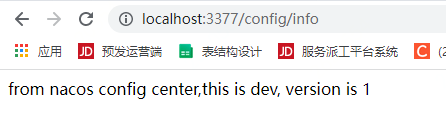
自带动态刷新
修改平台上的配置
点击编辑修改后重新发布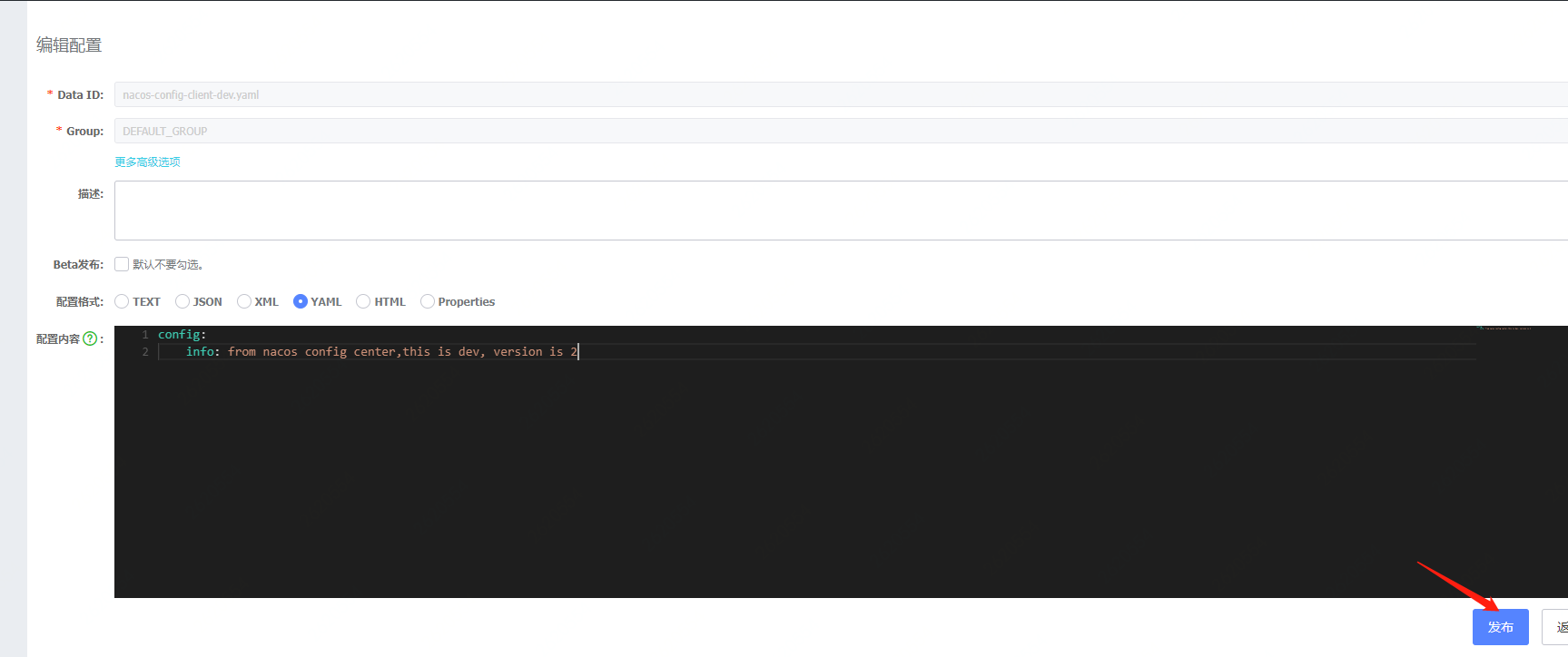
发布后无需任何操作,直接刷新就可以了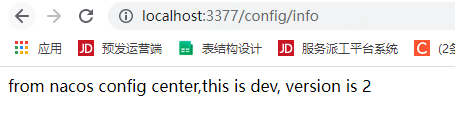
修改下Nacos中的yaml配置文件,再次调用查看配置的接口,就会发现配置已经刷新。
配置小结
Nacos命名空间分组和DataID三者的关系
问题:多环境多项目管理
问题1:
实际开发中,通常一个系统会准备
- dev开发环境
- test测试环境
- prod生产环境。
如何保证指定环境启动时服务能正确读取到Nacos上相应环境的配置文件呢?
问题2:
一个大型分布式微服务系统会有很多微服务子项目,每个微服务项目又都会有相应的开发环境、测试环境、预发环境、正式环境…那怎么对这些微服务配置进行管理呢?
Nacos的图形化管理界面
Namespace+Group+Data lD三者关系?为什么这么设计?
是什么
类似Java里面的package名和类名最外层的namespace是可以用于区分部署环境的,Group和DatalD逻辑上区分两个目标对象。
三者情况

默认情况:Namespace=public,Group=DEFAULT_GROUP,默认Cluster是DEFAULT
- Nacos默认的Namespace是public,Namespace主要用来实现隔离。
- 比方说我们现在有三个环境:开发、测试、生产环境,我们就可以创建三个Namespace,不同的Namespace之间是隔离的。
- Group默认是DEFAULT_GROUP,Group可以把不同的微服务划分到同一个分组里面去
- Service就是微服务:一个Service可以包含多个Cluster (集群),Nacos默认Cluster是DEFAULT,Cluster是对指定微服务的一个虚拟划分。
- 比方说为了容灾,将Service微服务分别部署在了杭州机房和广州机房,这时就可以给杭州机房的Service微服务起一个集群名称(HZ) ,给广州机房的Service微服务起一个集群名称(GZ),还可以尽量让同一个机房的微服务互相调用,以提升性能。
-
Nacos DataID 配置
指定spring.profile.active和配置文件的DatalD来使不同环境下读取不同的配置
默认空间+默认分组+新建dev和test两个DatalD新建DEV配置的DataId
新建TEST配置的DataId
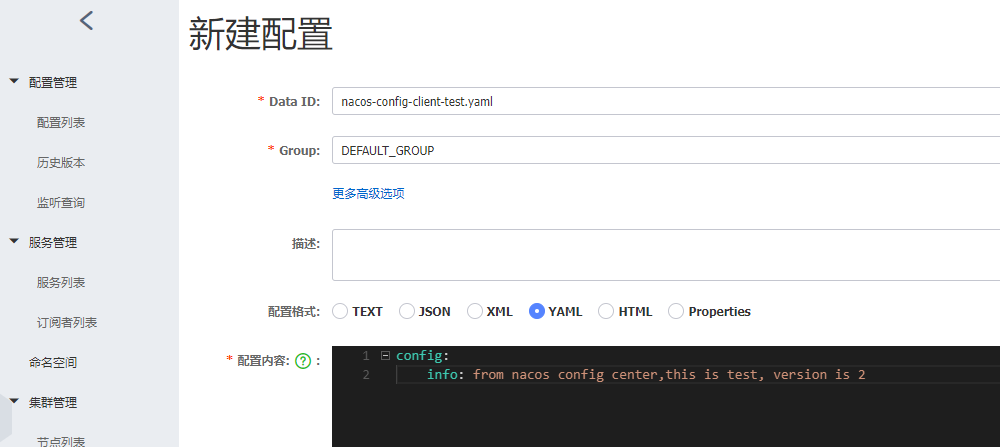

通过spring.profile.active属性就能进行多环境下配置文件的读取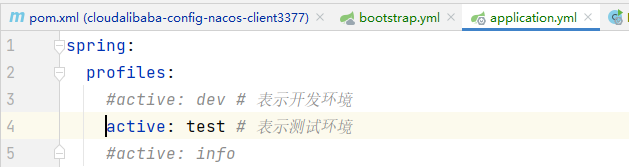
测试
启动项目
- http://localhost:3377/config/info
- 配置是什么就加载什么 test/dev
Nacos Group分组方案
新增TEST分组
新增DEV分组
查看列表
修改bootstrap.yml
修改application.yml
测试
- 启动项目
- 访问http://localhost:3377/config/info
- 配置那个分组就加载那个分组
Nacos NameSpace命名空间方案
新增DEV命名空间
新增TEST命名空间
查看服务列表
在DEV命名空间下新建配置
修改YML配置
修改bootstrap.yml
修改application.yml
测试
- 启动项目
- 访问http://localhost:3377/config/info
- 配置那个命名空间就加载那个命名空间
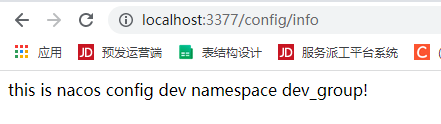
Nacos集群架构说明
官方文档 官网架构图 集群部署架构图 因此开源的时候推荐用户把所有服务列表放到一个vip下面,然后挂到一个域名下面 http://ip1:port/openAPI直连ip模式,机器挂则需要修改ip才可以使用。 http://VIP:port/openAPI挂载VIP模式,直连vip即可,下面挂server真实ip,可读性不好。 http://nacos.com:port/openAPI域名+VIP模式,可读性好,而且换ip方便,推荐模式
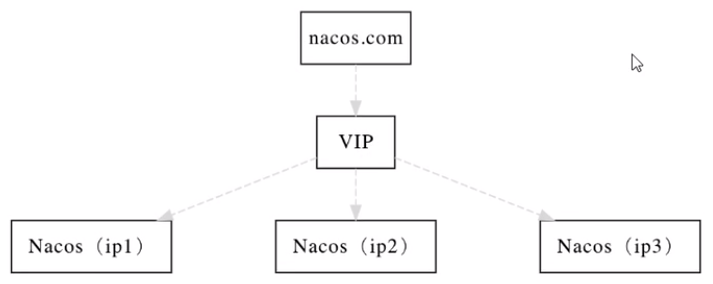
上图官网翻译,真实情况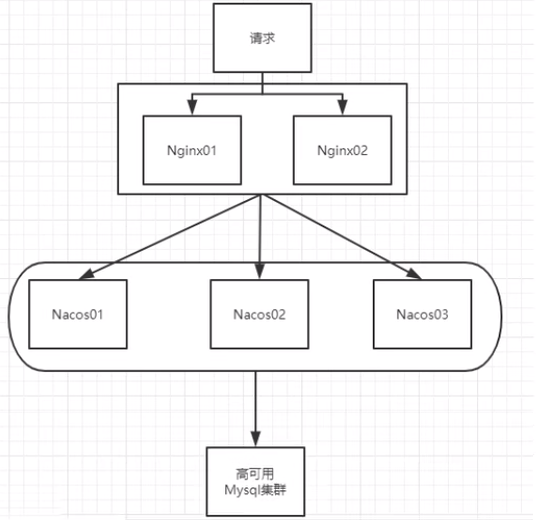
按照上述,我们需要mysql数据库。
官网说明 默认Nacos使用嵌入式数据库实现数据的存储。所以,如果启动多个默认配置下的Nacos节点,数据存储是存在一致性问题的。为了解决这个问题,Nacos采用了集中式存储的方式来支持集群化部署,目前只支持MySQL的存储。 Nacos支持三种部署模式
- 单机模式-用于测试和单机试用。
- 集群模式-用于生产环境,确保高可用。
- 多集群模式-用于多数据中心场景。
Windows cmd startup.cmd或者双击startup.cmd文件 单机模式支持mysql 在0.7版本之前,在单机模式时nacos使用嵌入式数据库实现数据的存储,不方便观察数据存储的基本情况。0.7版本增加了支持mysql数据源能力,具体的操作步骤:
- 安装数据库,版本要求:5.6.5+
- 初始化mysq数据库,数据库初始化文件: nacos-mysql.sql
- 修改conf/application.properties文件,增加支持mysql数据源配置(目前只支持mysql),添加mysql数据源的url、用户名和密码。
spring.datasource.platform=mysql
db.num=1
db.url.0=jdbc:mysql://11.162.196.16:3306/nacos_devtest?characterEncoding=utf8&connectTimeout=1000&socketTimeout=3000&autoReconnect=true
db.user=nacos_devtest
db.password=youdontknow
再以单机模式启动nacos,nacos所有写嵌入式数据库的数据都写到了mysql。
Nacos持久化配置
Nacos默认自带的是嵌入式数据库derby,nacos的pom.xml中可以看出。
derby到mysql切换配置步骤:
- nacos-server-1.1.4\nacos\conf录下找到nacos-mysql.sql文件,执行脚本。
- nacos-server-1.1.4\nacos\conf目录下找到application.properties,添加以下配置(按需修改对应值)。 ```java spring.datasource.platform=mysql
db.num=1 db.url.0=jdbc:mysql://localhost:3306/nacos_devtest?characterEncoding=utf8&connectTimeout=1000&socketTimeout=3000&autoReconnect=true db.user=root db.password=1234
<a name="FUlsr"></a>
## 检查MySql的版本
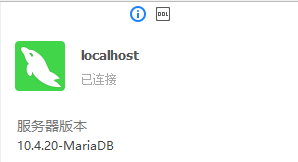<br />额,为啥我的是MariaDB,算了试一下行不行吧,万一可以呢
<a name="jmhzp"></a>
## 新建数据库
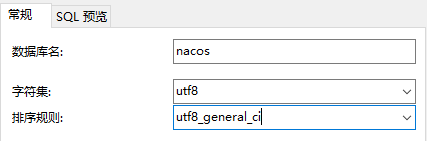
<a name="LJUad"></a>
## 执行Nacos-mysql.sql
在conf文件夹下<br />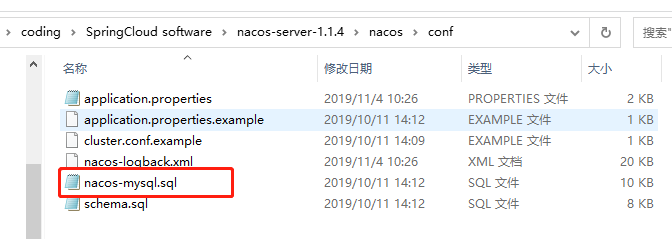<br />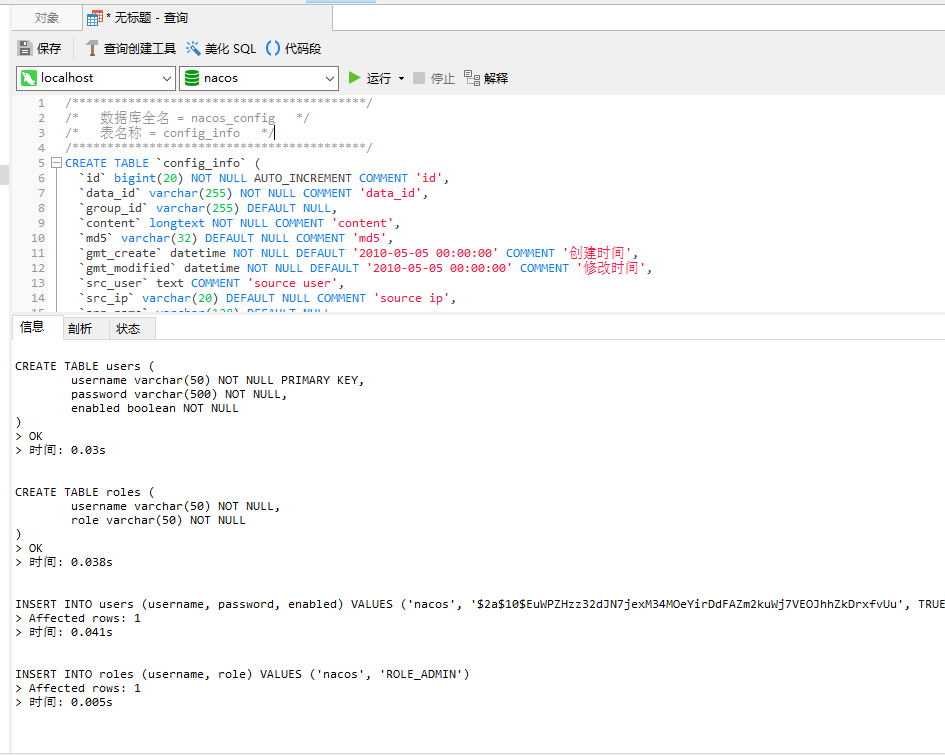<br />执行完成
<a name="hePWr"></a>
## 修改application.properties
```java
spring.datasource.platform=mysql
db.num=1
db.url.0=jdbc:mysql://127.0.0.1:3306/nacos?characterEncoding=utf8&connectTimeout=1000&socketTimeout=3000&autoReconnect=true
db.user=root
db.password=123456
测试
- 重启Nacos服务器
- 访问http://localhost:8848/nacos
- 登录后查看服务列表
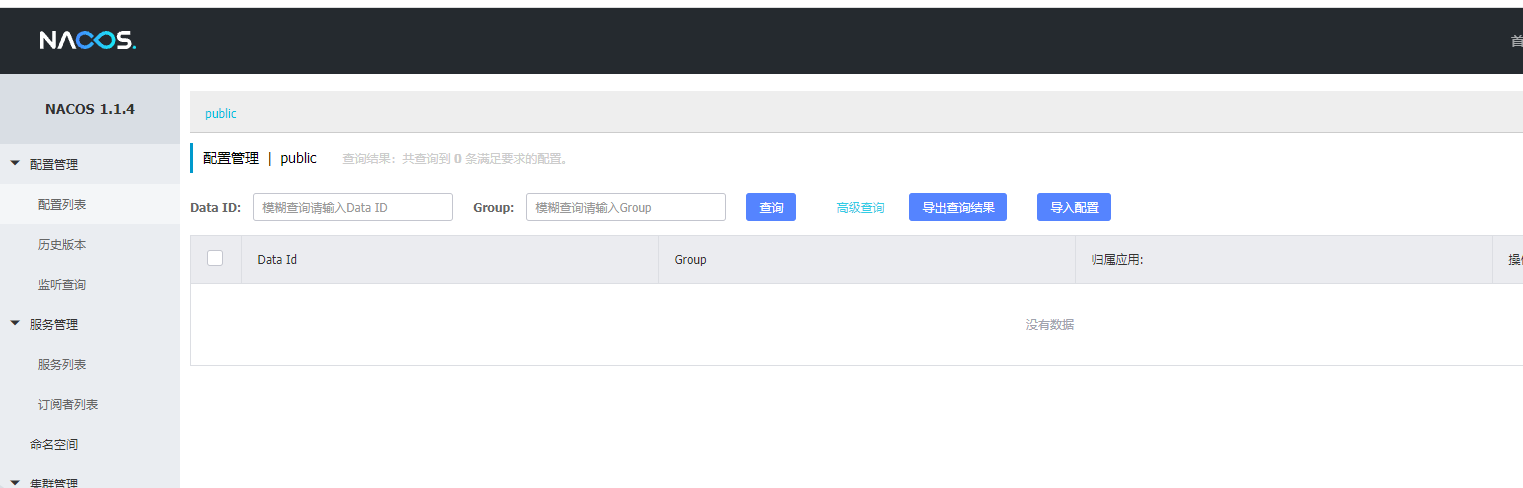
启动Nacos,可以看到是个全新的空记录界面,以前是记录进derby。
新增一条配置
-
查看数据库
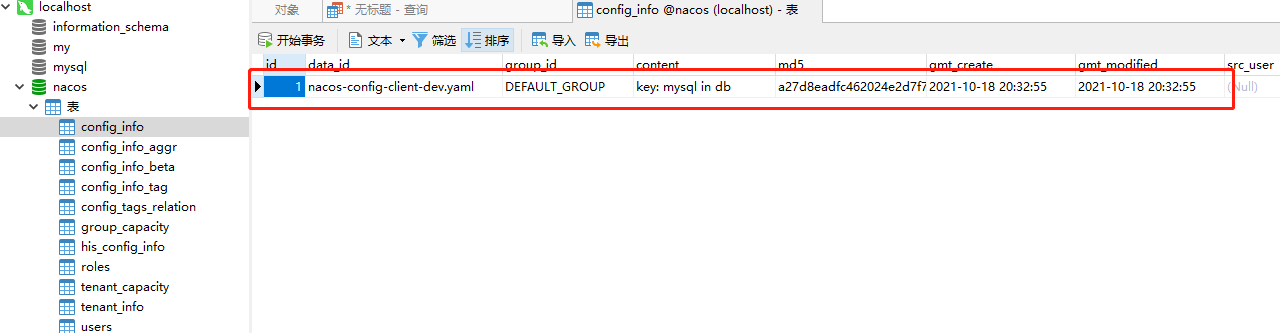
- 成功保存到数据库
Nacos Linux集群搭建
材料准备
预计需要,1个Nginx+3个nacos注册中心+1个mysql请确保是在环境中安装使用:
Nacos下载Linux版
- https://github.com/alibaba/nacos/releases/tag/1.1.4
- nacos-server-1.1.4.tar.gz 解压后安装
下载NacosLinux版本1.1.4
查看
[root@localhost opt]# ll
总用量 50896
-rw-r--r--. 1 root root 52115827 10月 20 17:05 nacos-server-1.1.4.tar.gz
解压
[root@localhost opt]# tar -zxvf nacos-server-1.1.4.tar.gz
nacos/LICENSE
nacos/NOTICE
nacos/target/nacos-server.jar
nacos/conf/
nacos/conf/schema.sql
nacos/conf/nacos-mysql.sql
nacos/conf/application.properties.example
nacos/conf/nacos-logback.xml
nacos/conf/cluster.conf.example
nacos/conf/application.properties
nacos/bin/startup.sh
nacos/bin/startup.cmd
nacos/bin/shutdown.sh
nacos/bin/shutdown.cmd
拷贝一份新的
[root@localhost opt]# cp -r nacos/ mynacos/
Linux安装Mysql
下载Mysql Linux版本
https://downloads.mysql.com/archives/community/
安装
我在安装这个包的时候碰见了问题,不知道为啥初始化失败了,最终按照https://www.cnblogs.com/wangpeng00700/p/13539856.html
这个博客进行安装
执行nacos-mysql.sql
使用Navicat链接Mysql
FAQ无法链接解决方案
关闭CentOS7的防火墙
[root@localhost conf]# systemctl stop firewalld
创建数据库
CREATE DATABASE `nacos_config` CHARACTER SET 'utf8' COLLATE 'utf8_general_ci';
执行SQL
配置文件位置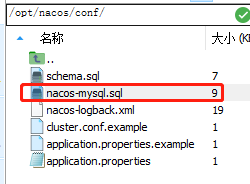
如果不想自己找的话,可以直接拿我这个,前提是版本一样
nacos-mysql.sql
执行就可以了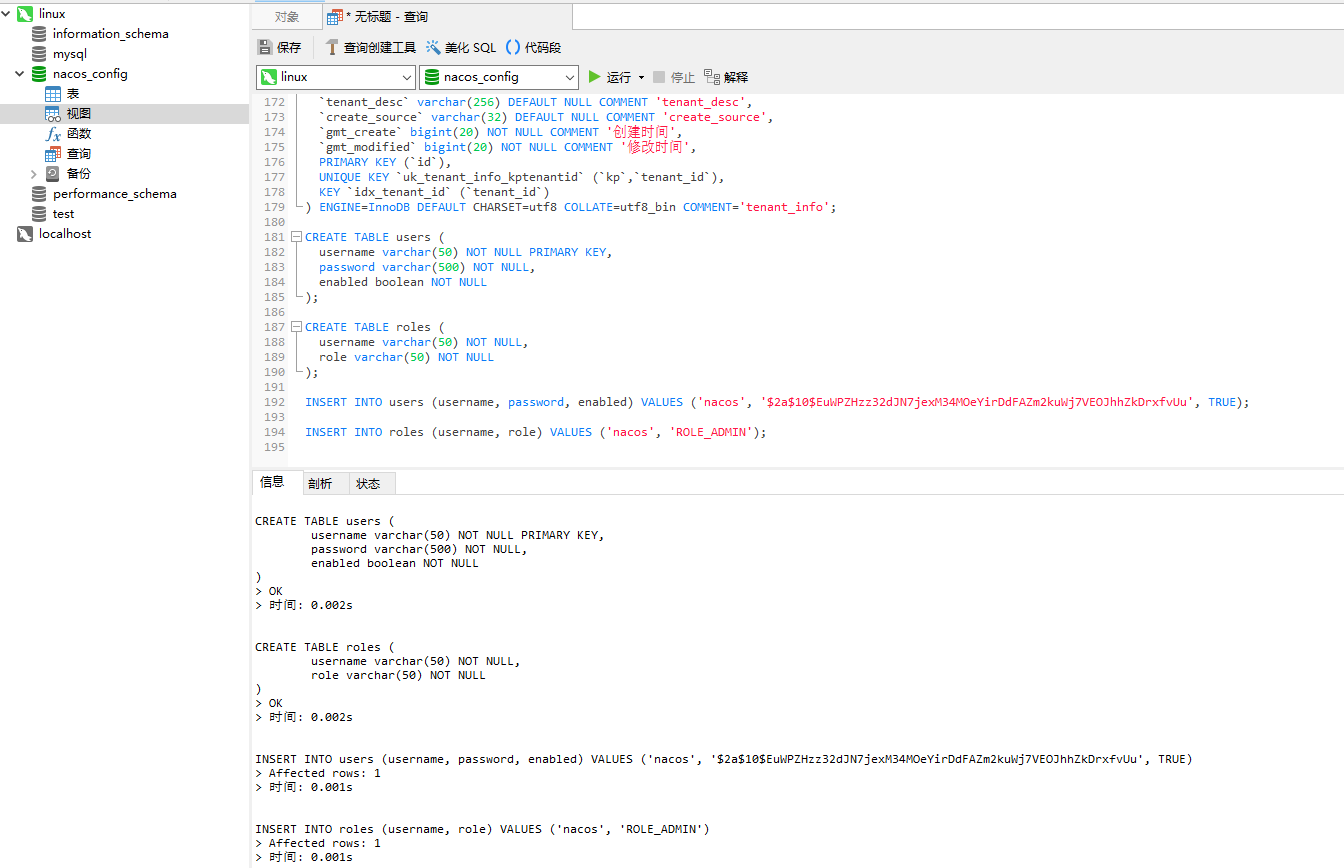
执行完成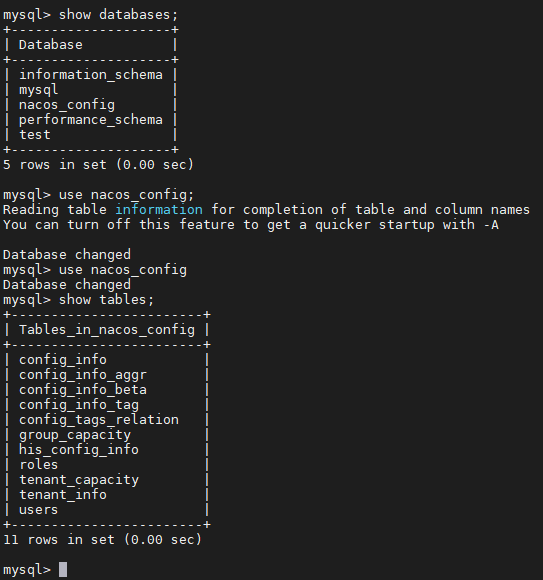
修改Nacos的配置
备份application.properties
[root@192 conf]# cp application.properties application.properties.back
编辑application.properties配置数据库
spring.datasource.platform=mysql
db.num=1
db.url.0=jdbc:mysql://localhost:3306/nacos_config?characterEncoding=utf8&connectTimeout=1000&socketTimeout=3000&autoReconnect=true
db.user=root
db.password=123456
配置集群配置文件(cluster.conf)
[root@192 conf]# cp cluster.conf.example cluster.conf
梳理出3台nacos集器的不同服务端口号,设置3个端口:
3333,4444,5555
内容
192.168.233.130:3333 192.168.233.130:4444 192.168.233.130:5555
注意,这个IP不能写127.0.0.1,必须是Linux命令hostname -i能够识别的IP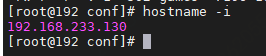
编辑配置文件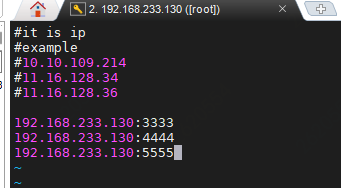
编辑Nacos的启动脚本startup.sh,使它能够接受不同的启动端口
配置文件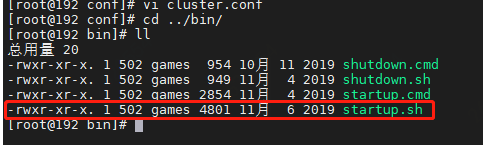
平时单机版的启动,都是./startup.sh即可
但是,集群启动,我们希望可以类似其它软件的shell命令,传递不同的端口号启动不同的nacos实例。
命令: ./startup.sh -p 3333表示启动端口号为3333的nacos服务器实例,和上一步的cluster.conf配置的一致。
修改之前先备份一下
[root@192 bin]# cp startup.sh startup.sh.back
修改内容
| 修改前 | 修改后 |
|---|---|
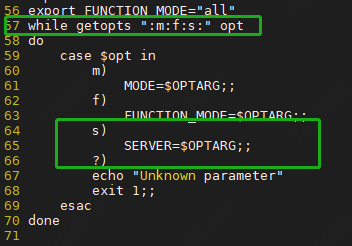 |
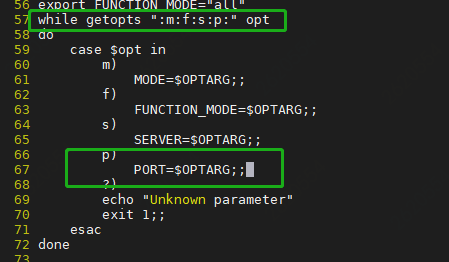 |
| 修改前 | |
 |
|
| 修改后 | |
 |
安装Nginx
已经忘的差不多了,之后再学习一遍的时候把笔记补上吧
安装Nginx命令流程
# 安装gcc-c++编译器
yum install gcc-c++
# 安装openssl
yum install -y openssl openssl-devel
# 安装pcre
yum install -y pcre pcre-devel
# 安装zlib
yum install -y zlib zlib-devel
# 创建安装文件夹
mkdir /usr/local/nginx
# 下载安装包
wget https://nginx.org/download/nginx-1.19.9.tar.gz
# 解压
tar -zxvf nginx-1.19.9.tar.gz
# 进入
cd nginx-1.19.9
# 配置
./configure
# 编译
make
# 编译安装
make install
# 查找安装目录
whereis nginx
# 进入启动目录
cd /usr/local/nginx/sbin
# 启动
./nginx
# 查看服务
ps -ef|grep nginx
# 关闭防火墙
systemctl stop firewalld
# 查看IP
ip addr
# 外面访问
浏览器访问IP
修改Nginx配置文件
修改nginx.conf
位置:nginx/conf/
修改后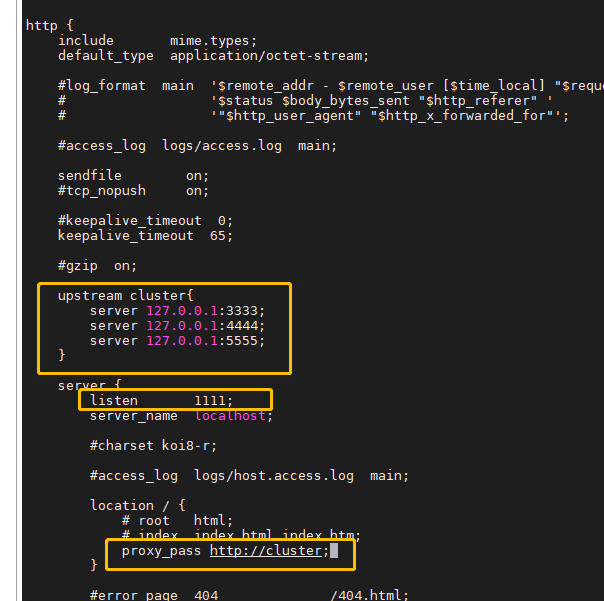
配置完成后重启Nginx
cd /usr/local/nginx/sbin
./nginx -s reload
测试
- 上面已经启动了mysql,nginx配置完成也完成了重启
- 启动nacos

./startup.sh -p 3333
./startup.sh -p 4444
./startup.sh -p 5555
- 检查Nacos
- ps -ef|grep nacos|grep -v grep|wc -l

-
内存溢出问题解决
我就知道,我的道路没有那么顺利排查问题从看日志开始
- 查看启动日志
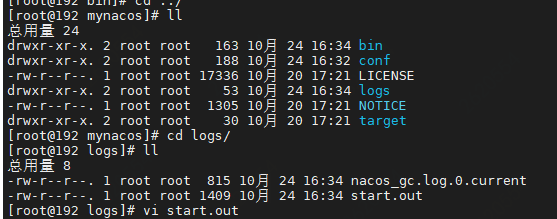

- 很明显的内存溢出
- 修改启动脚本
- 原来配置

- 修改后

- 重新启动
- 但是出现了新的问题

- 提示在启动的过程中,新定义的对象内存大于现有内存,我丢,怪不得要设置2g,我直接改为512m,哎看来改内存的方式是实现不了了,那就调整一下虚拟机的内存吧
- 编辑虚拟机配置
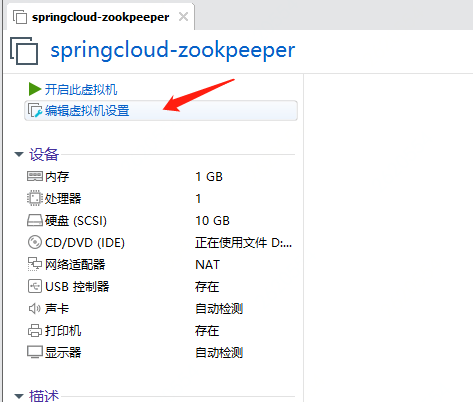
- 1G内存直接调为4G
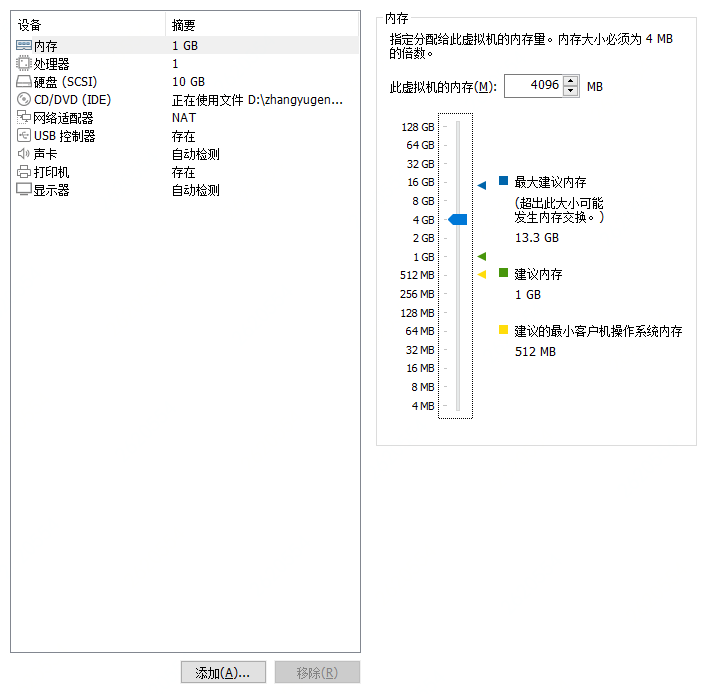
- 启动再试一下
- 查看start.out日志
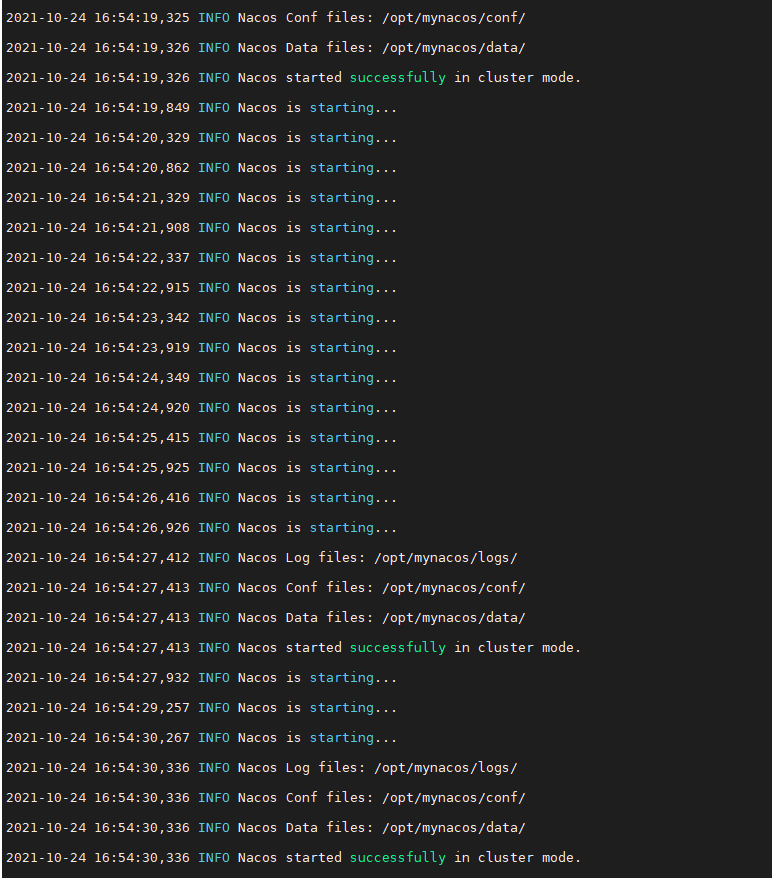
- 启动成功
- 果然还是内存的事情
- 访问尝试一下,确保三台实例的存活
- 3333
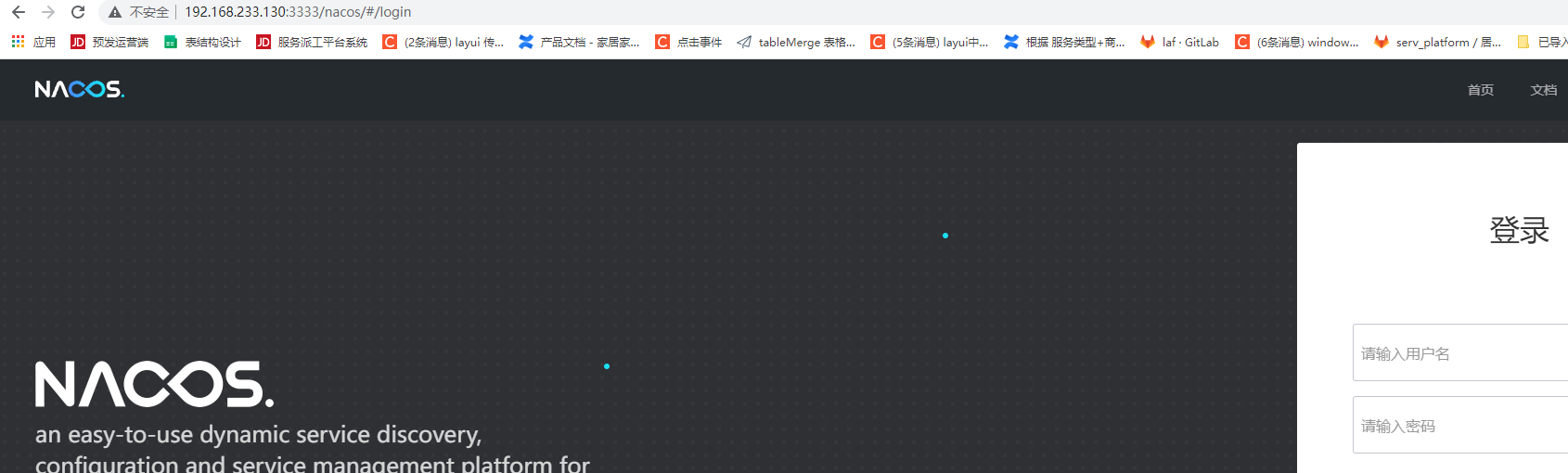
- 4444
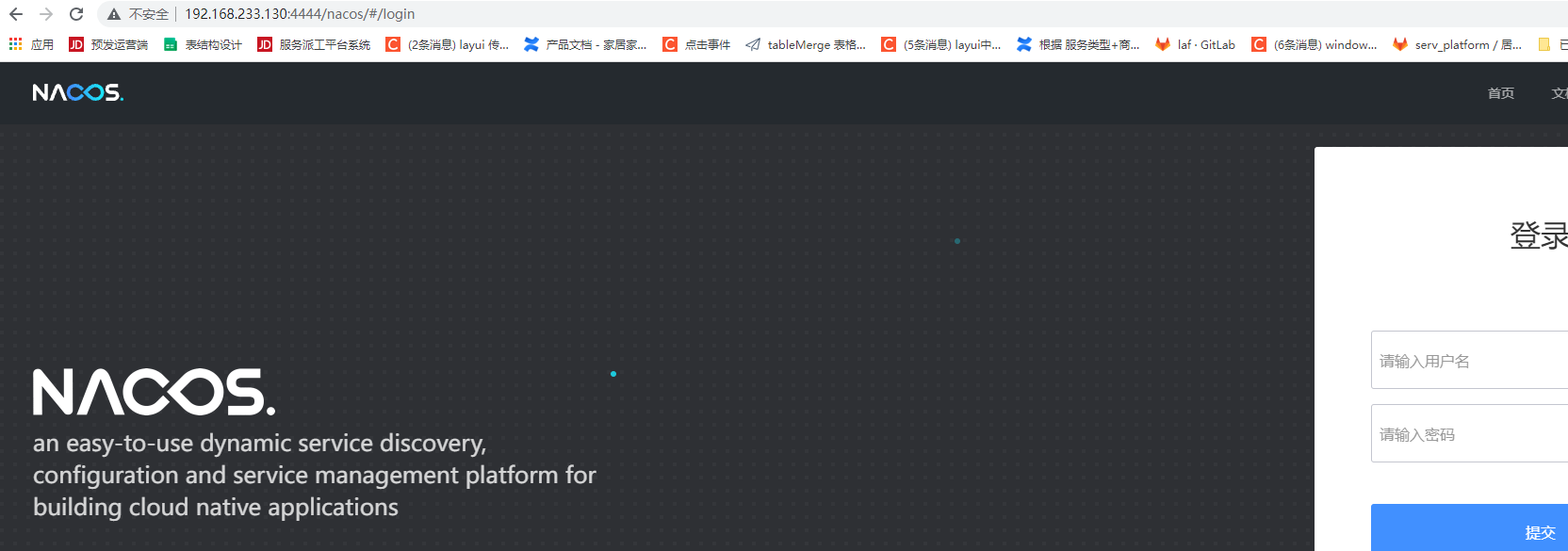
- 5555
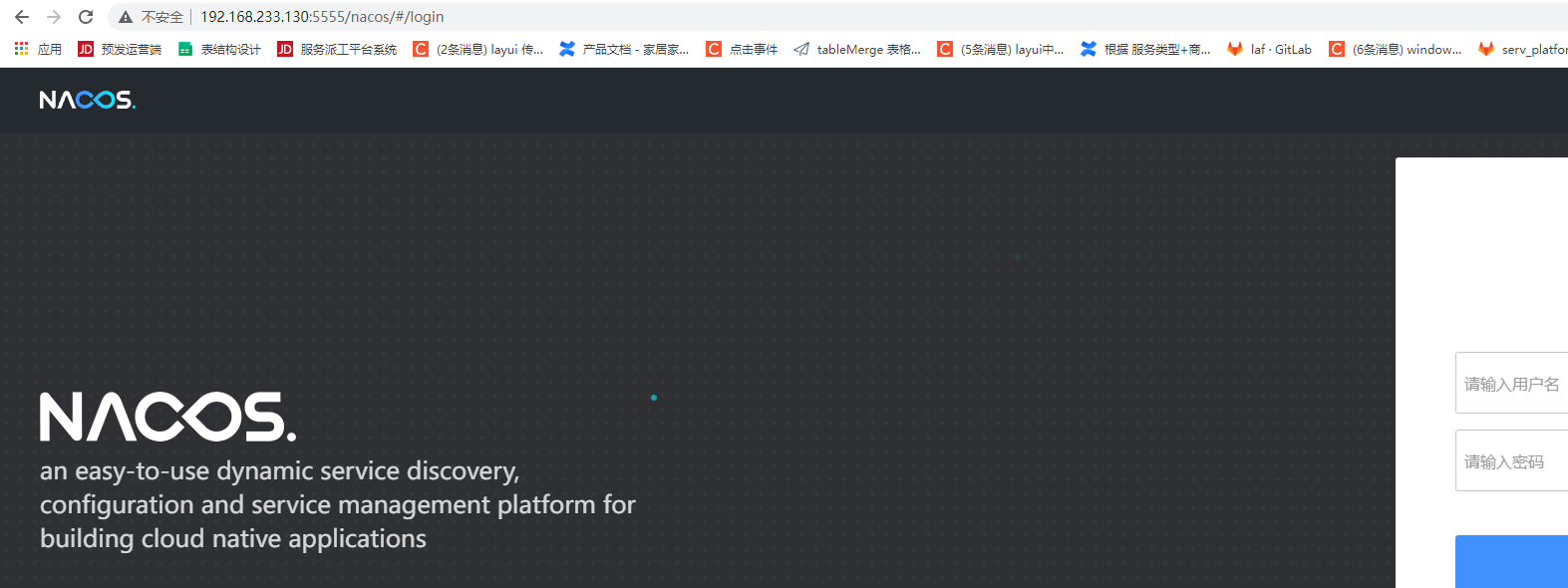
-
Nginx找不到favicon.ico问题解决
应为重启了虚拟机,要重新启动Nginx
- 启动并指定配置文件

- 额,又报错了,提示没有找到文件或文件夹
- 看一下error.log

- 提示应该是没有找到favicon.ico图标
网上说配置这个就可以了
location = /favicon.ico { log_not_found off; access_log off; }但是我的配置完成后还是不行,无奈只能在html下创建一个favicon.ico的文件
cd /usr/local/nginx/html vi favicon.ico重新启动
cd /usr/local/nginx/sbin ./nginx -c /usr/local/nginx/conf/nginx.conf测试
访问Nginx
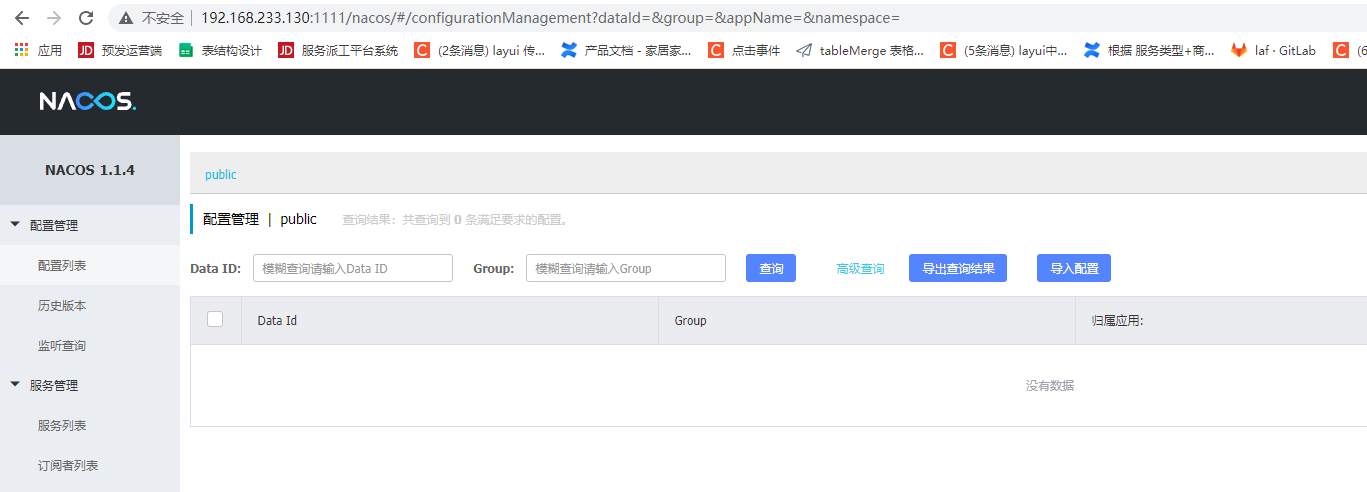
登录就可以了
访问路劲:http://192.168.233.130:1111/nacos
注意:携带nacos后缀
到此Nacos集群搭建完成
测试:
新增一条配置文件
新增成功
查看数据库
ok测试提供者入驻集群
修改9002配置
启动9002
高可用小总结,流程图
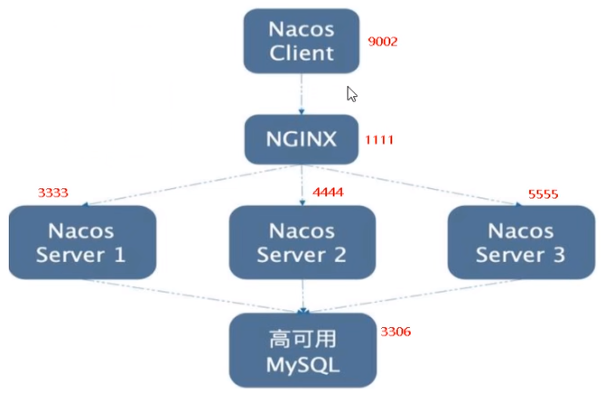
Nacos到此完结,撒花花~~~